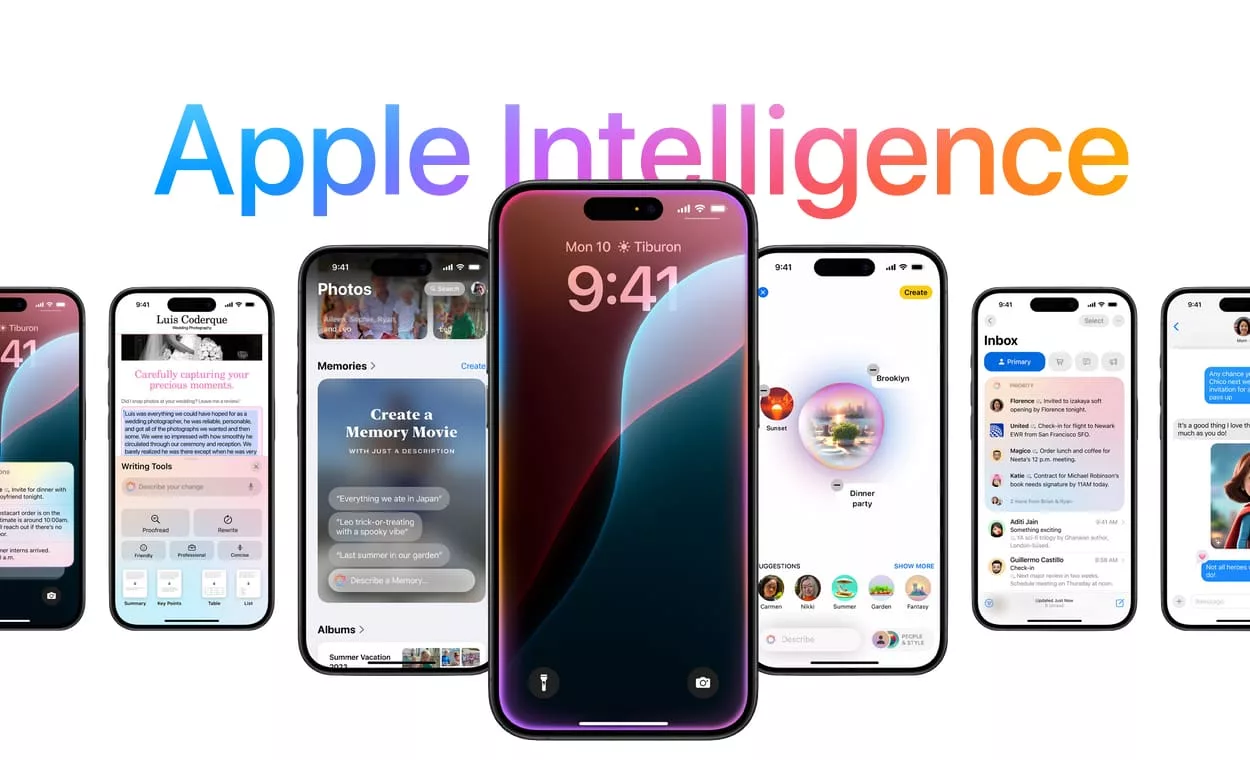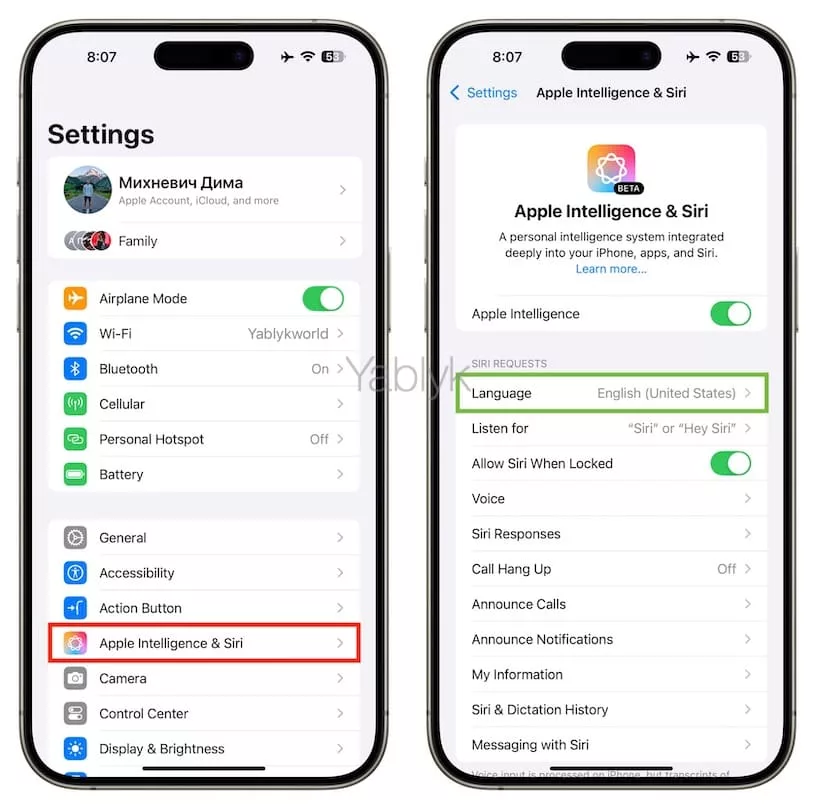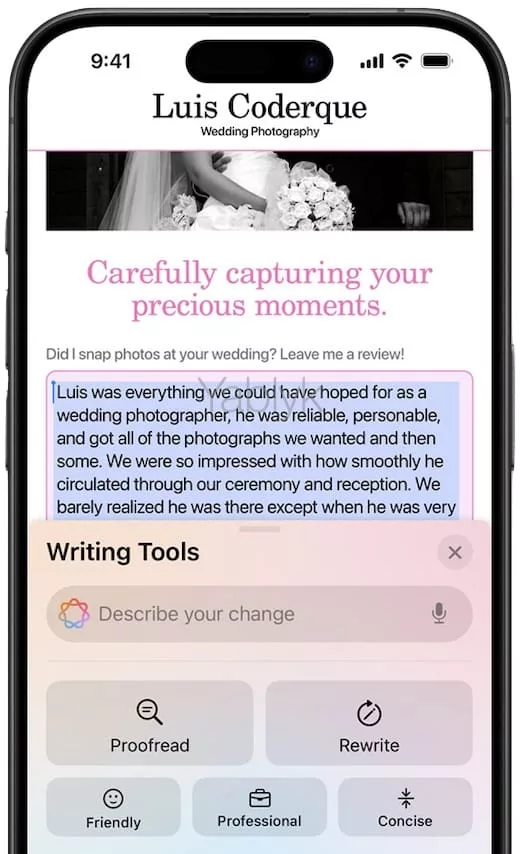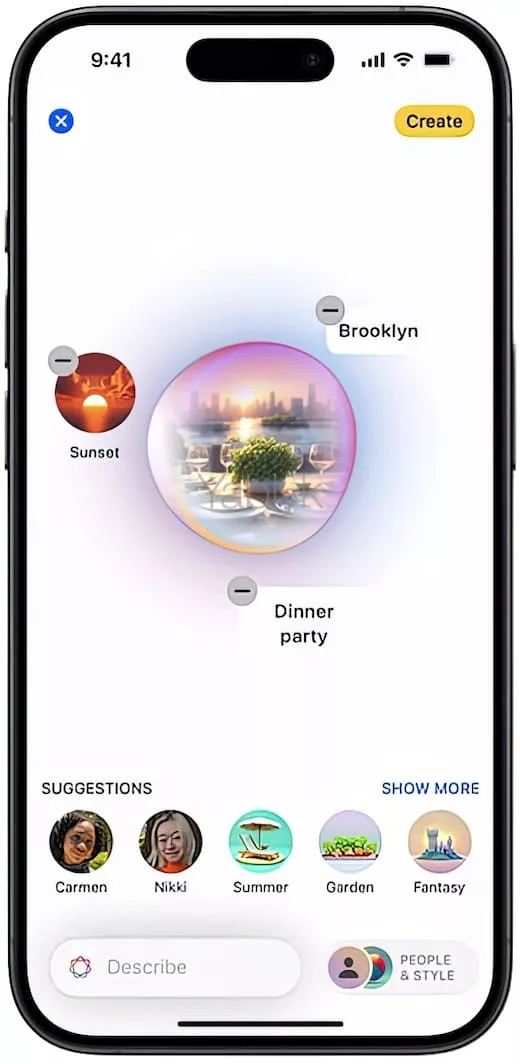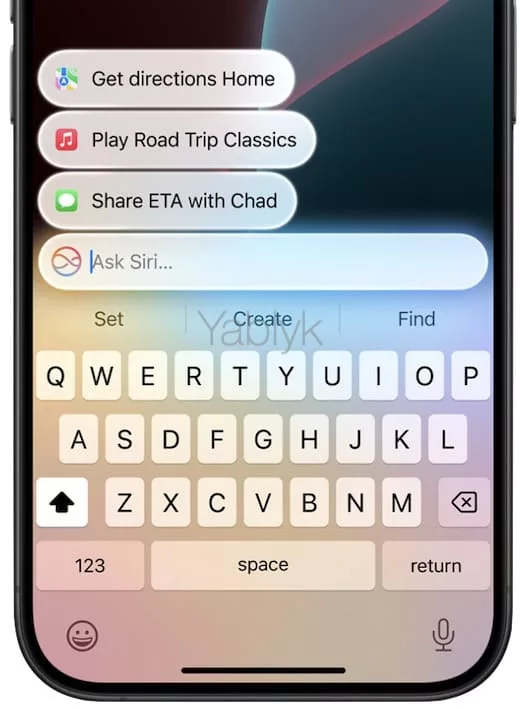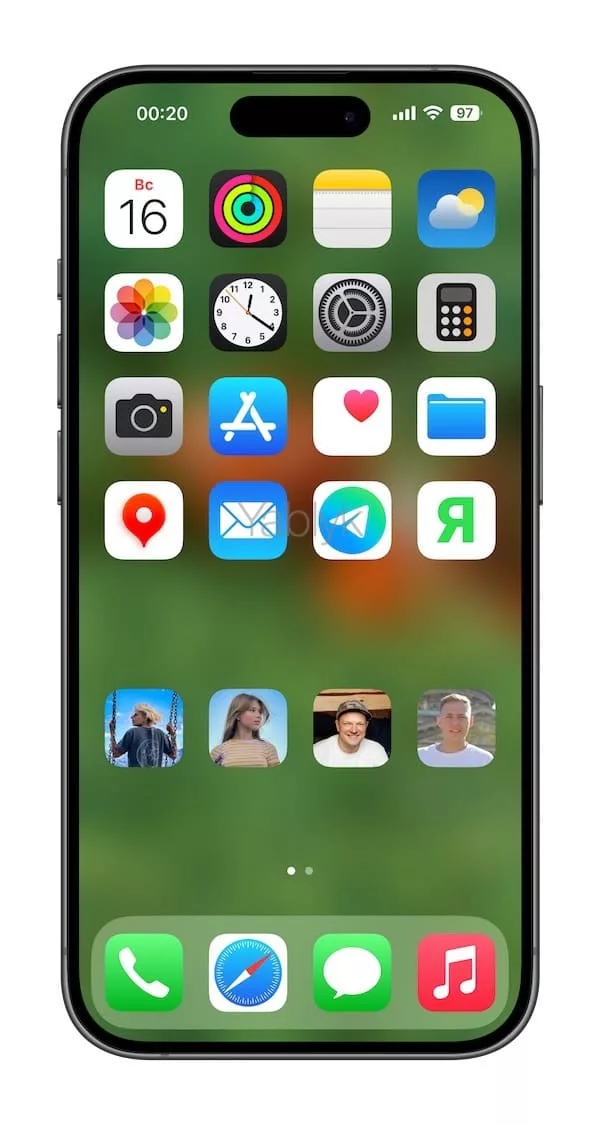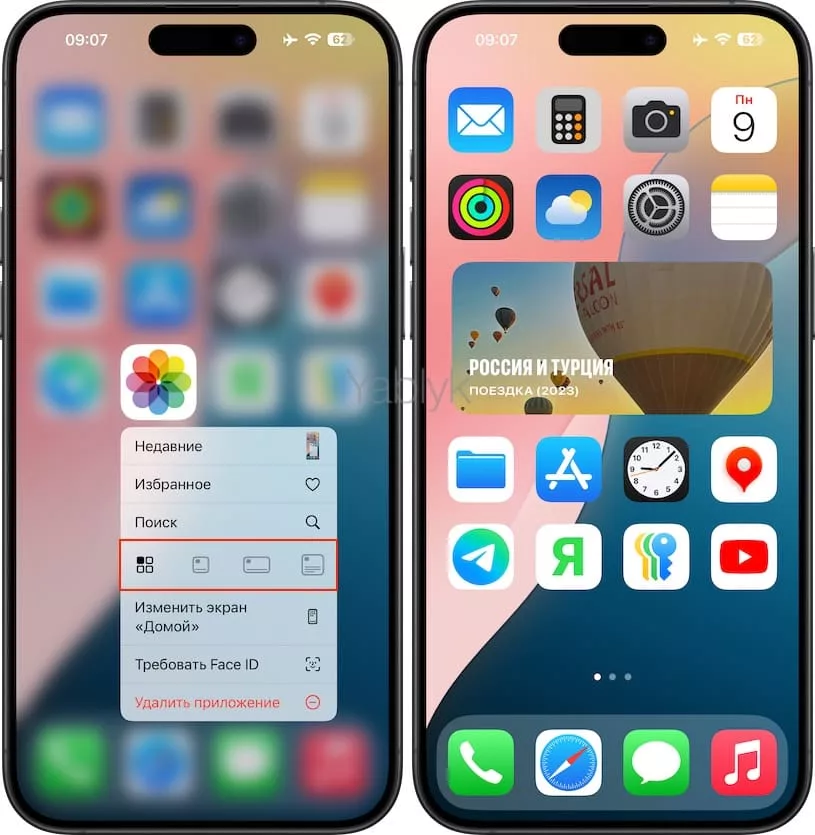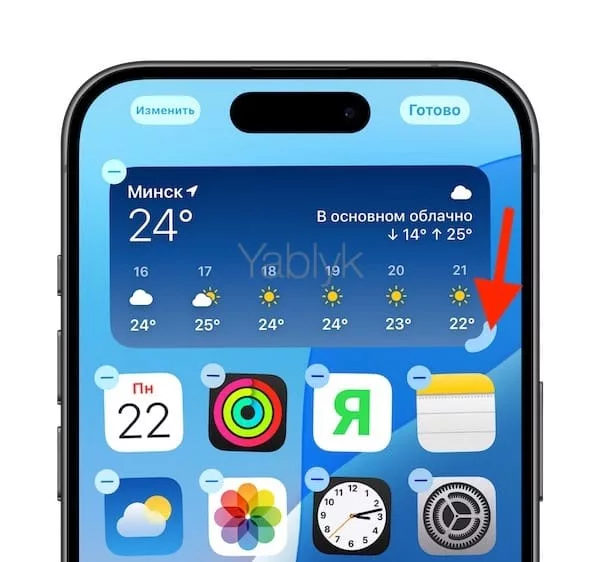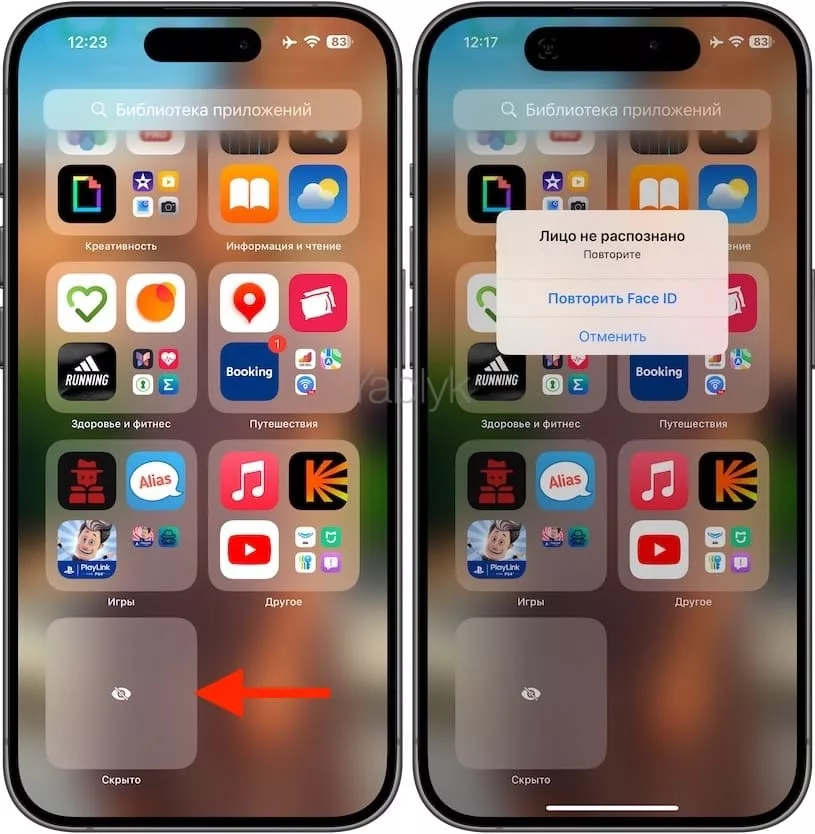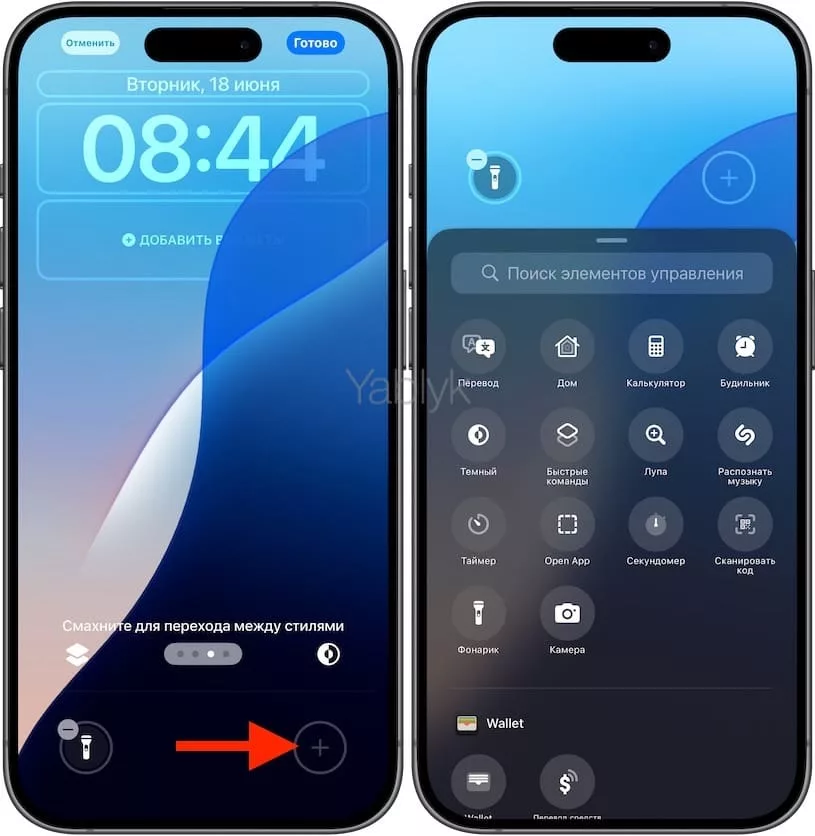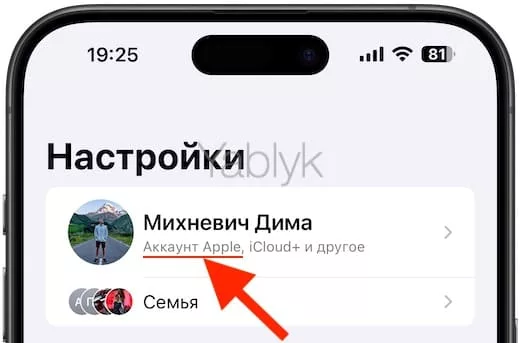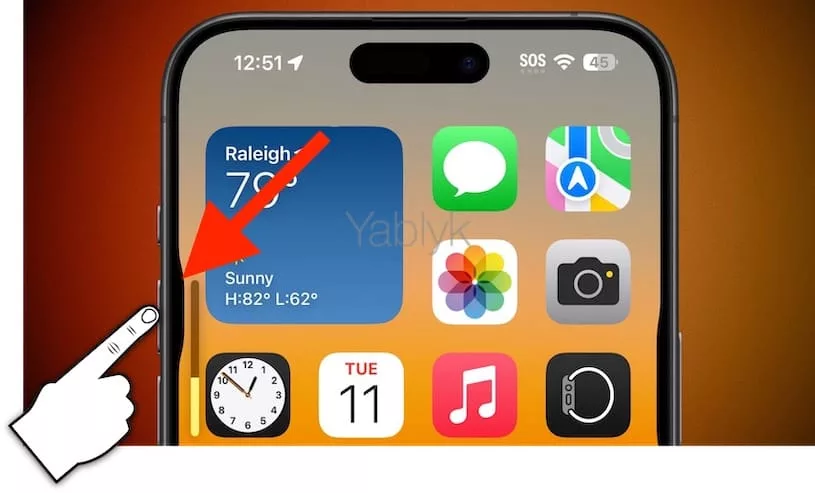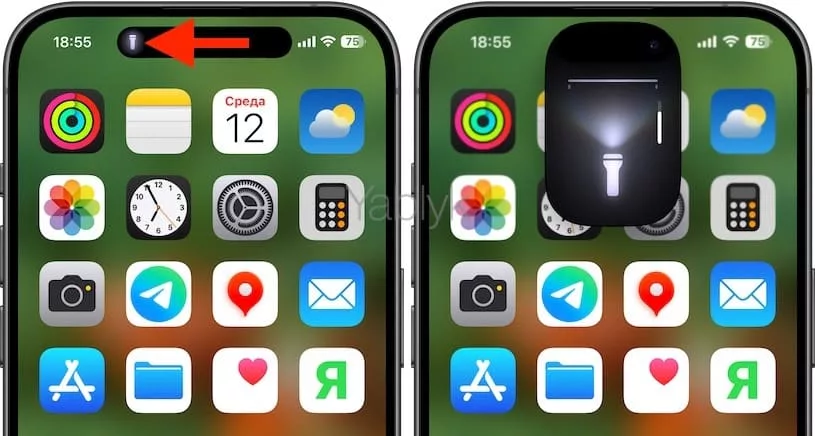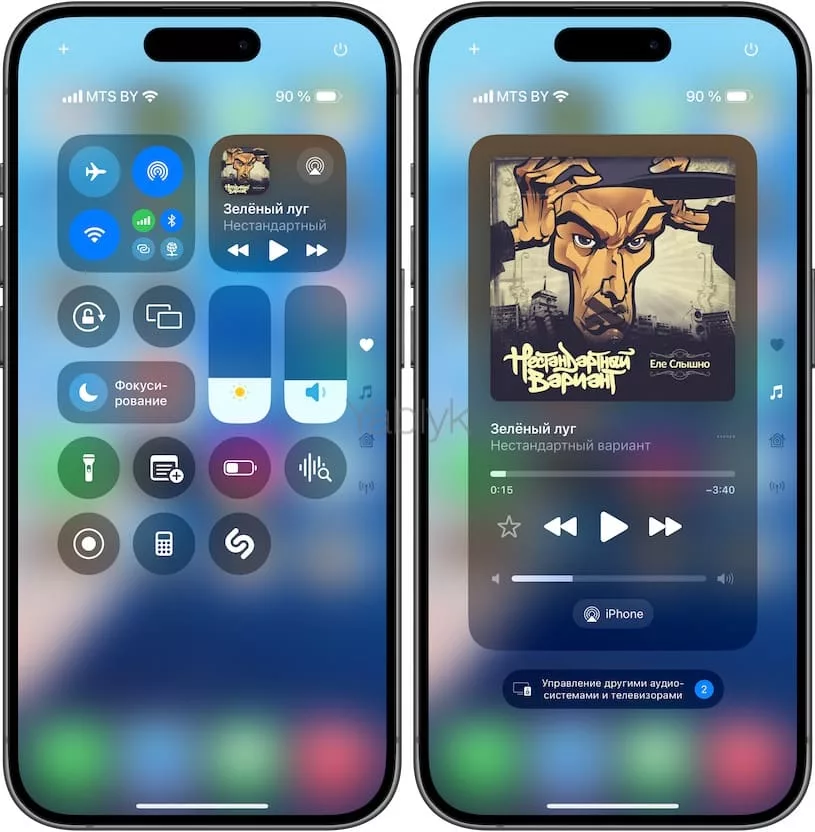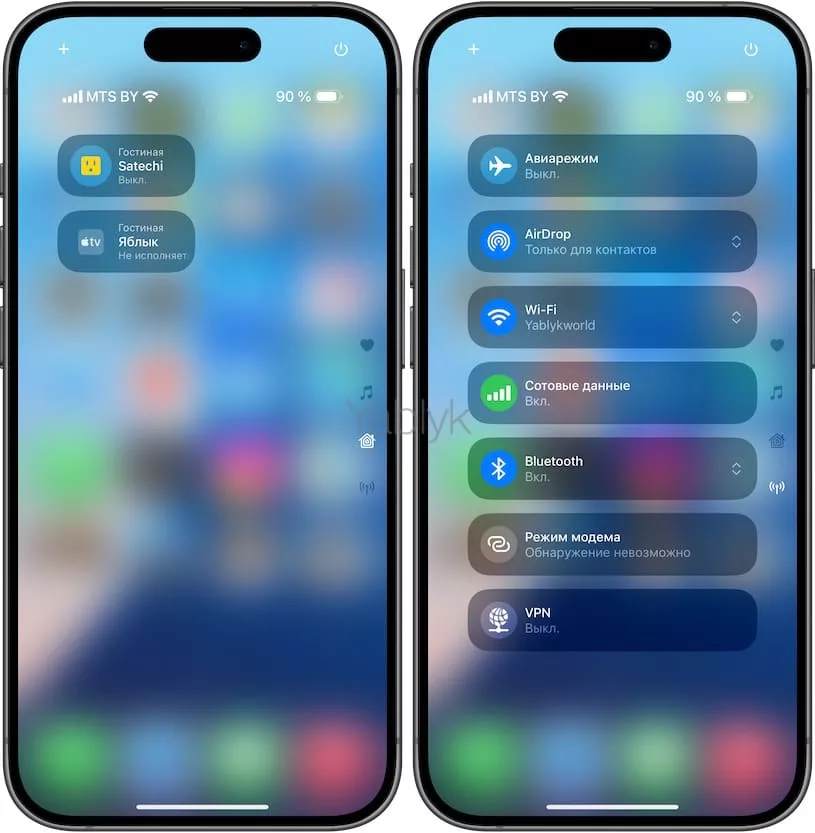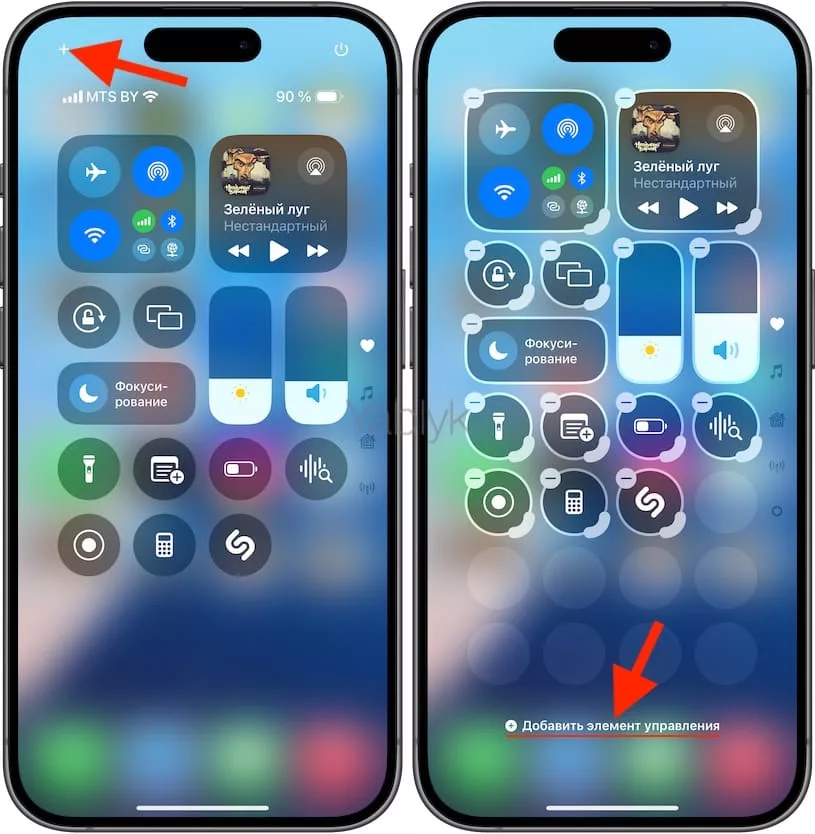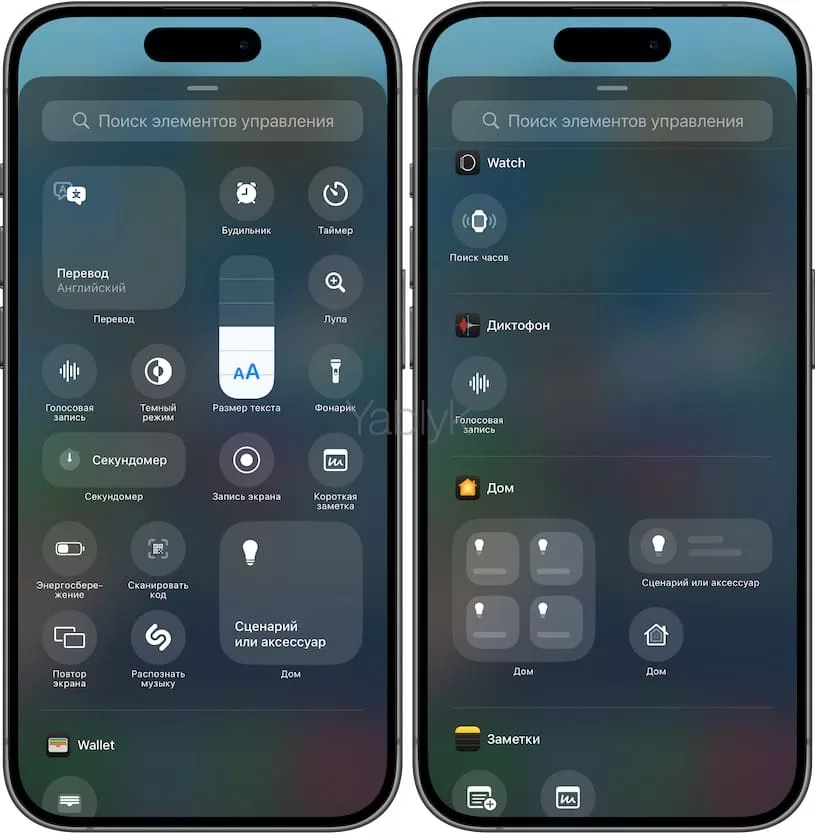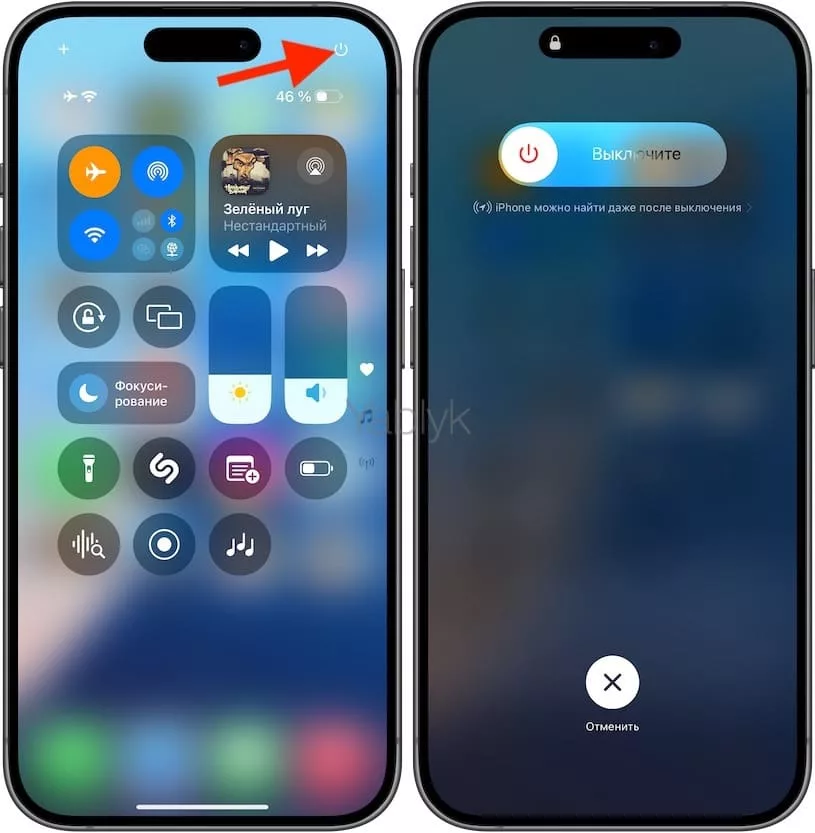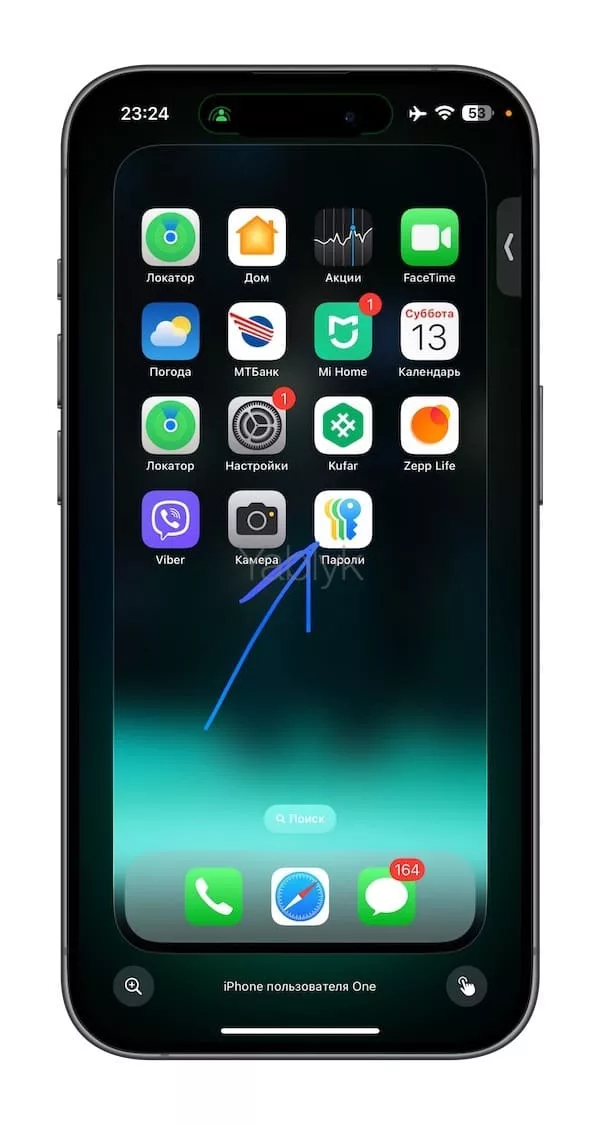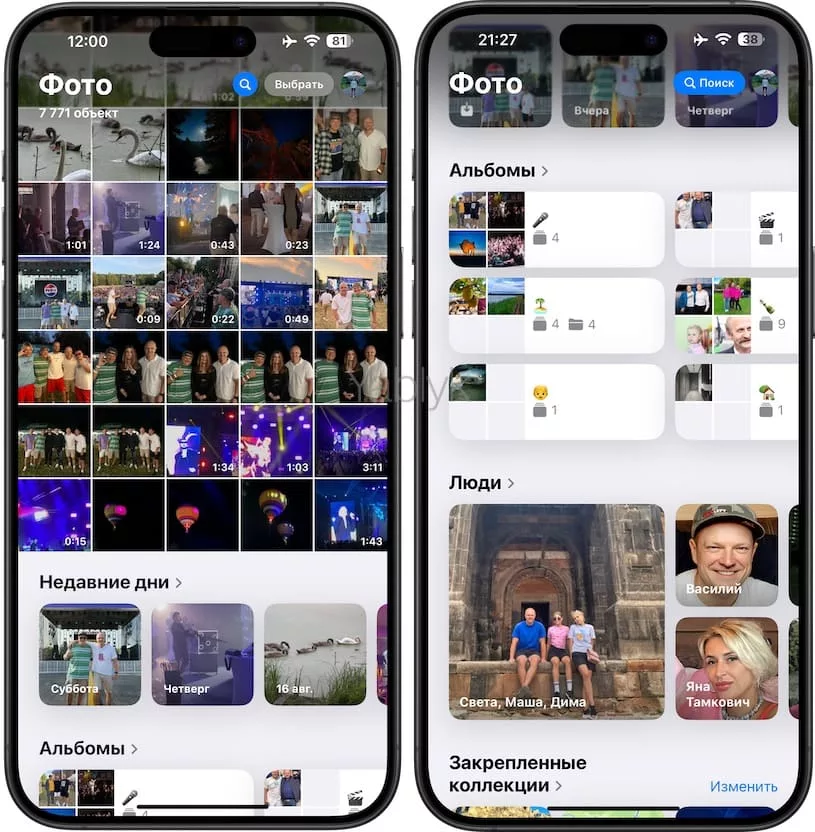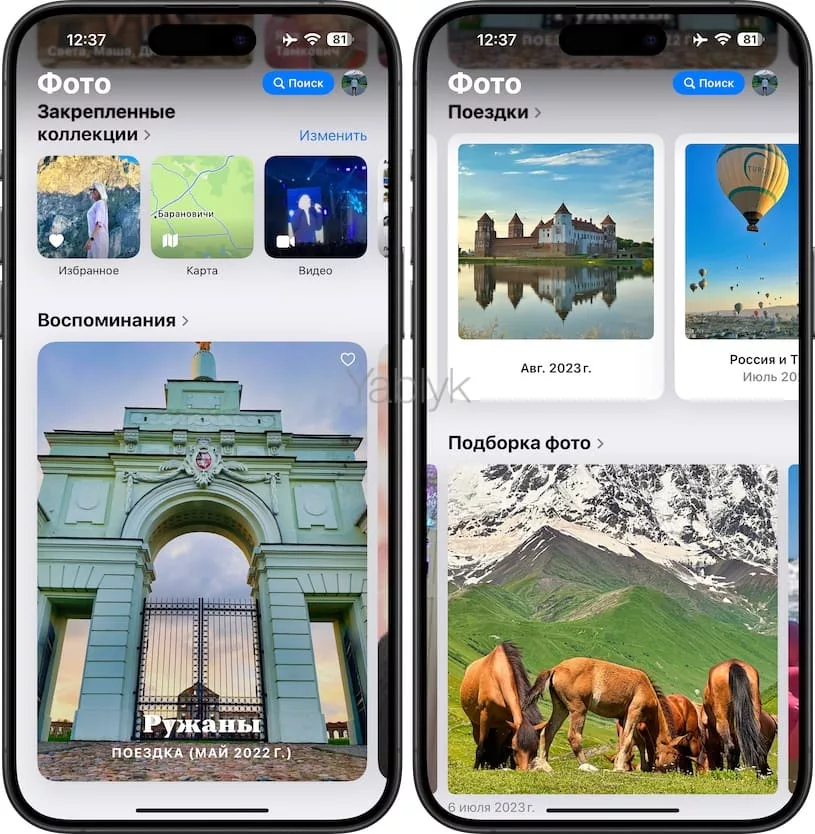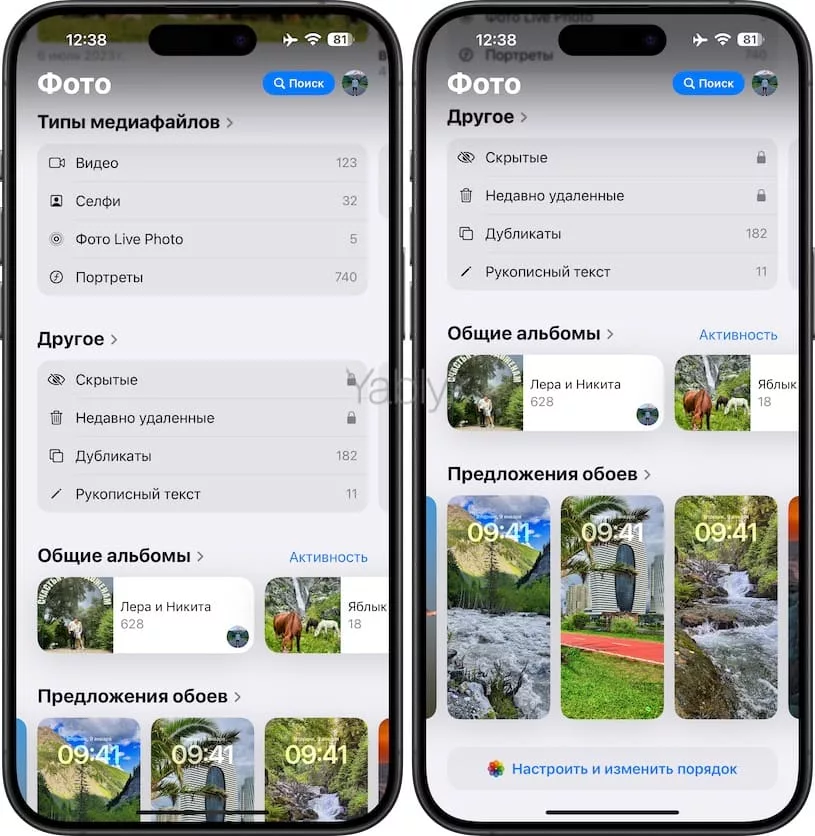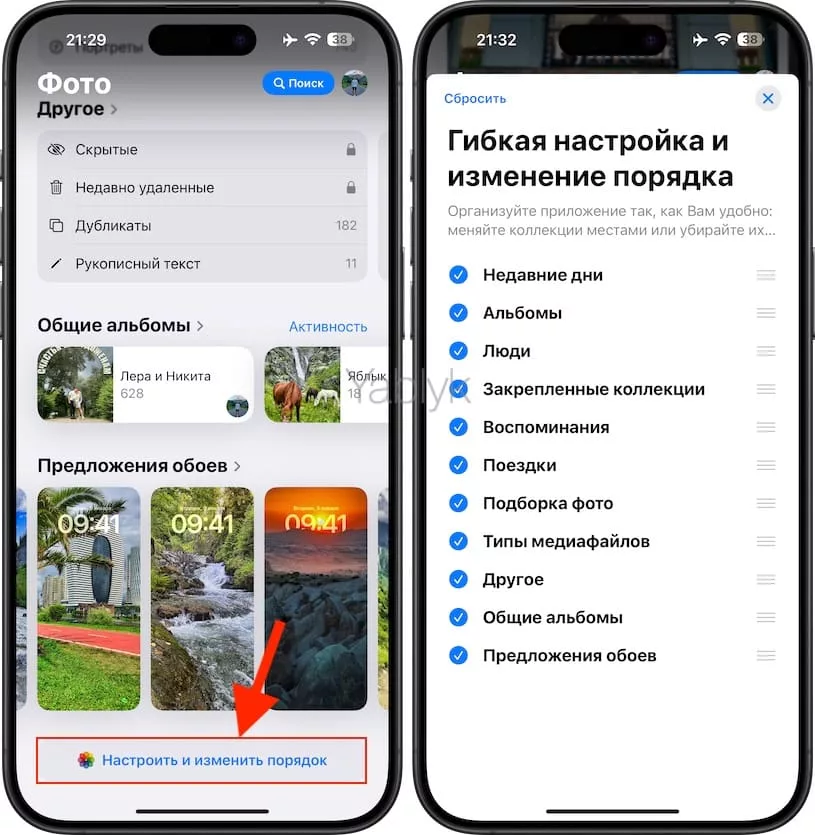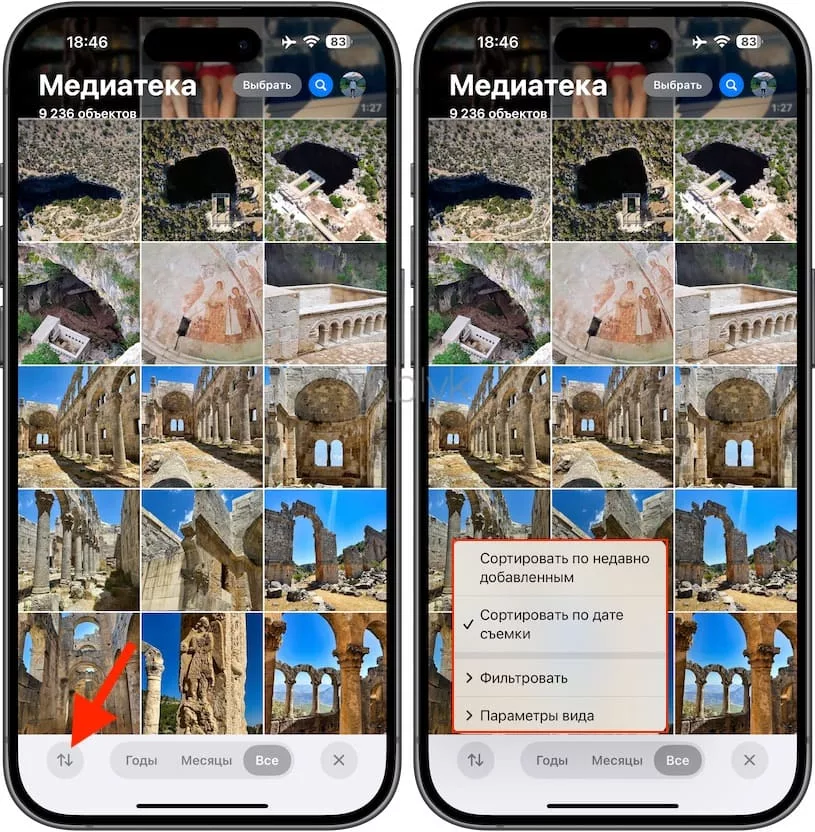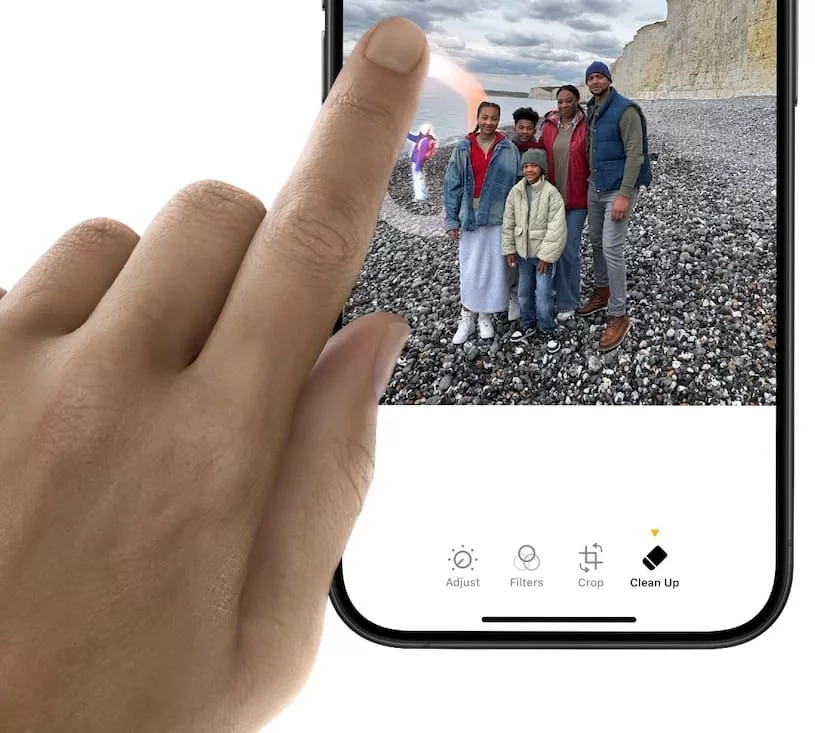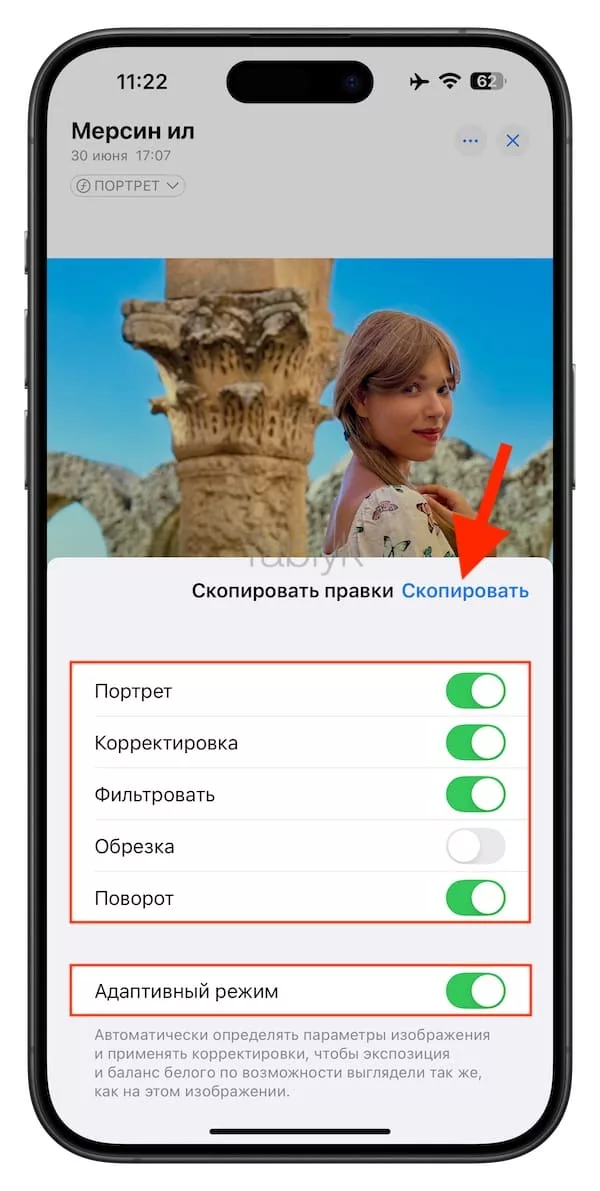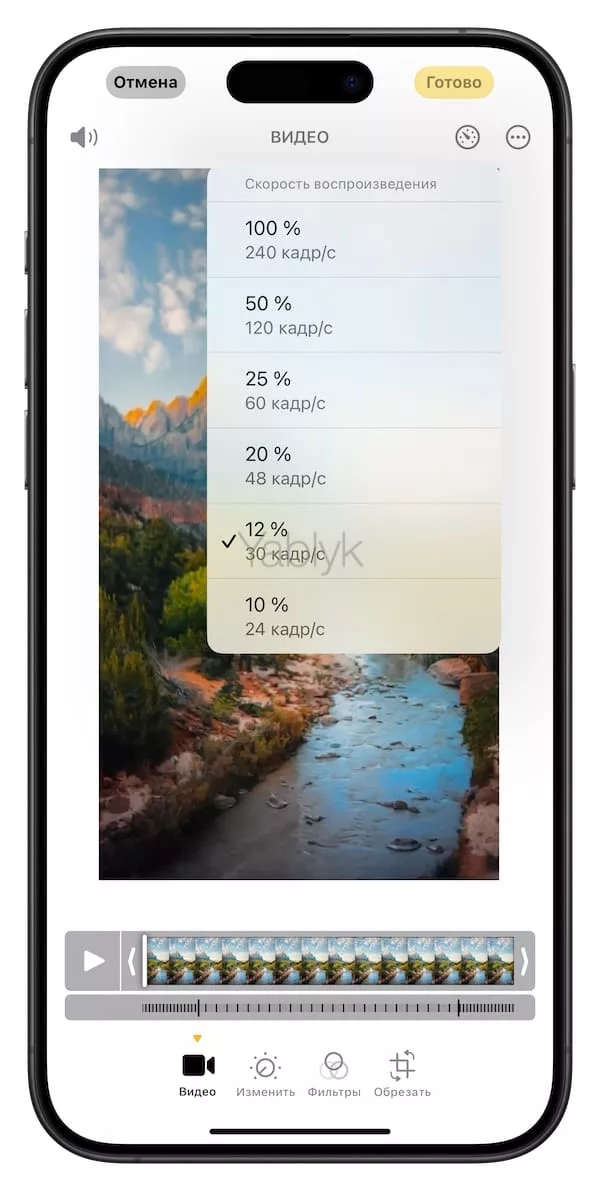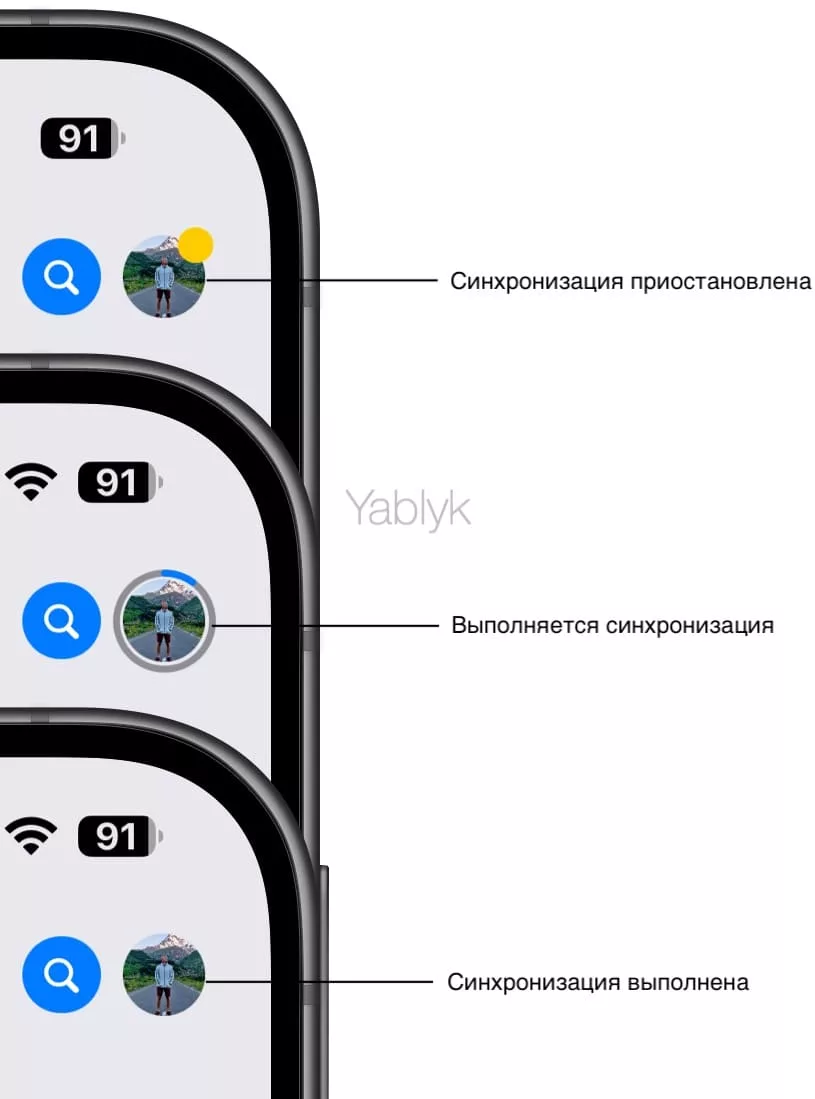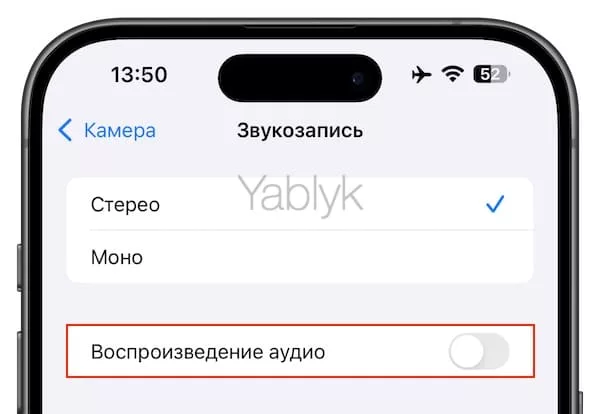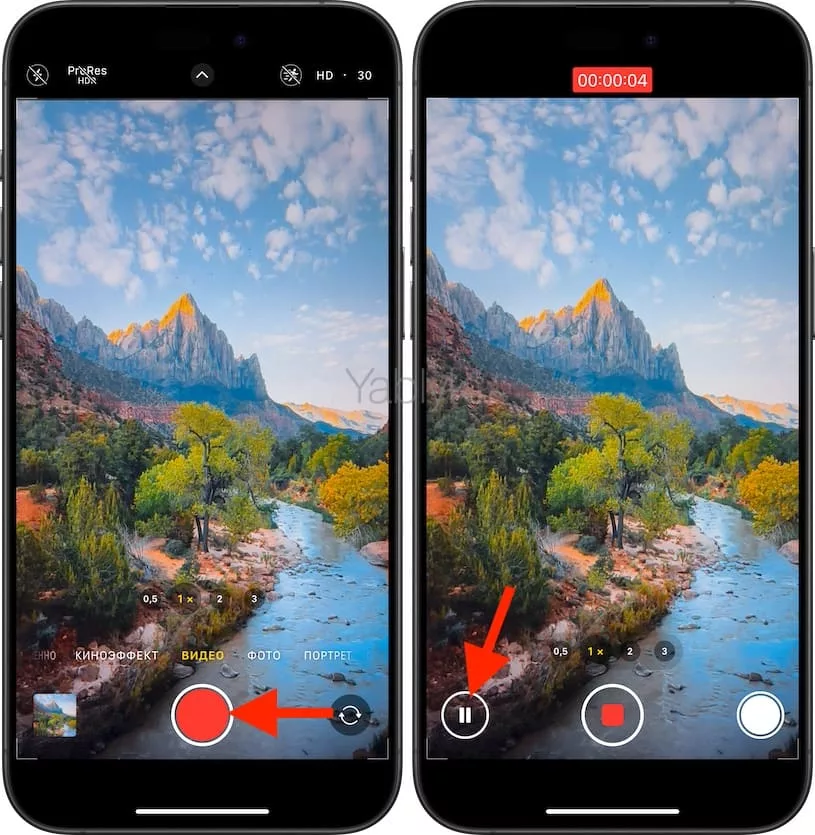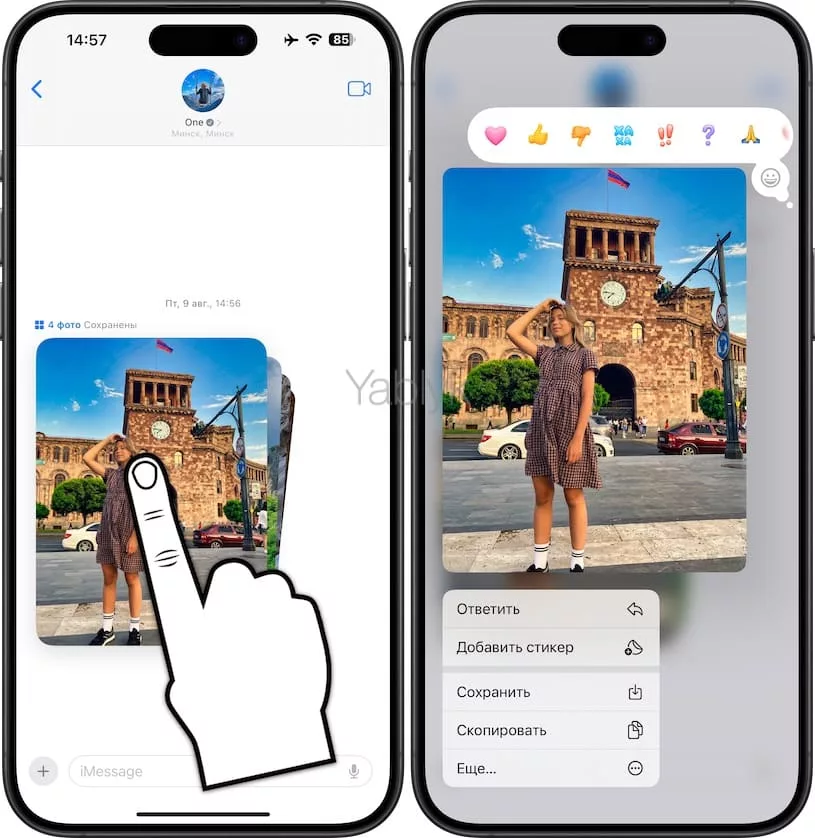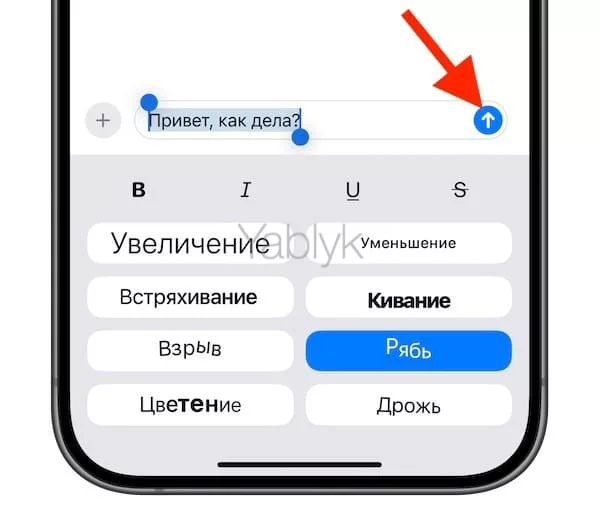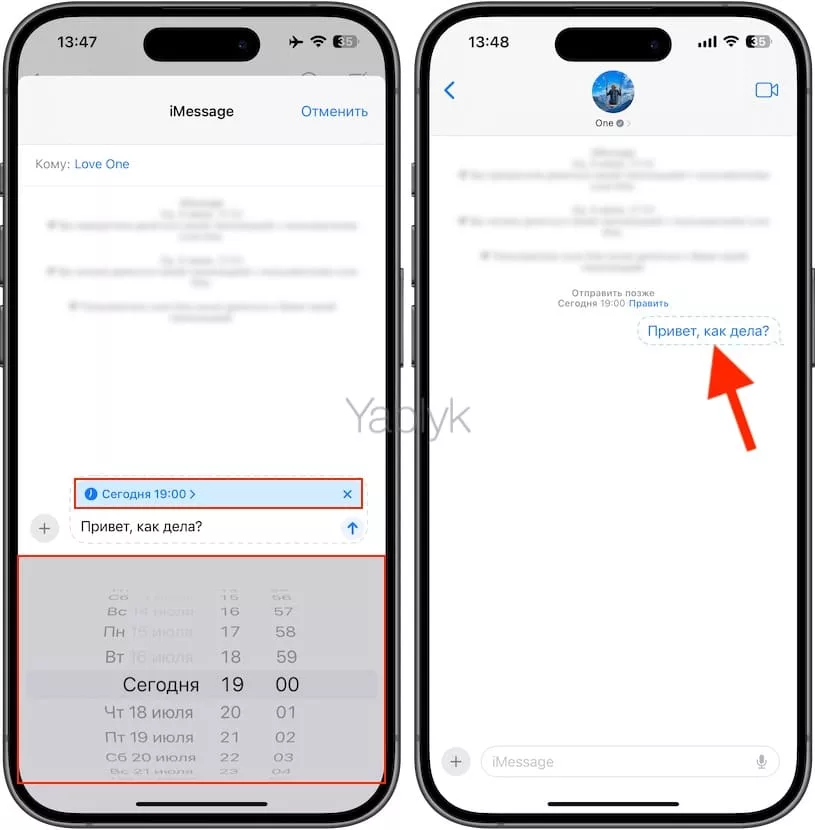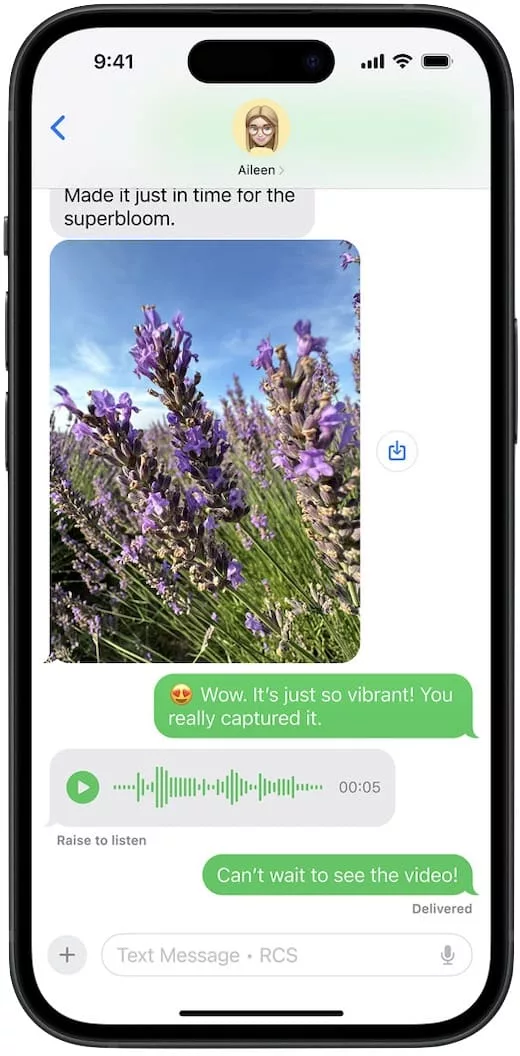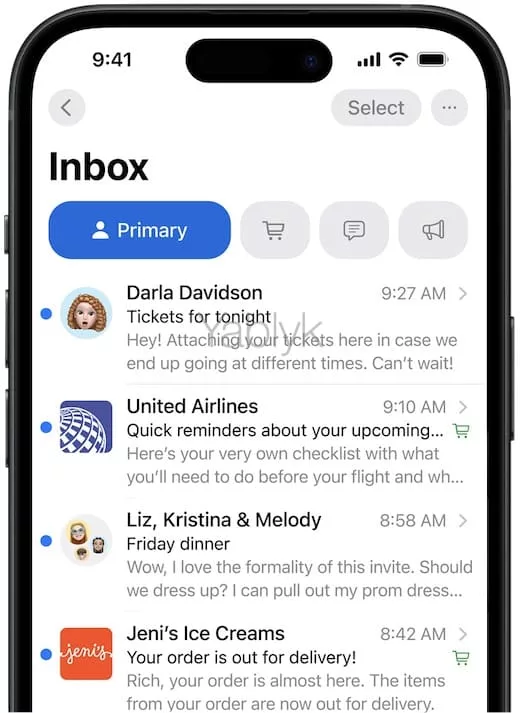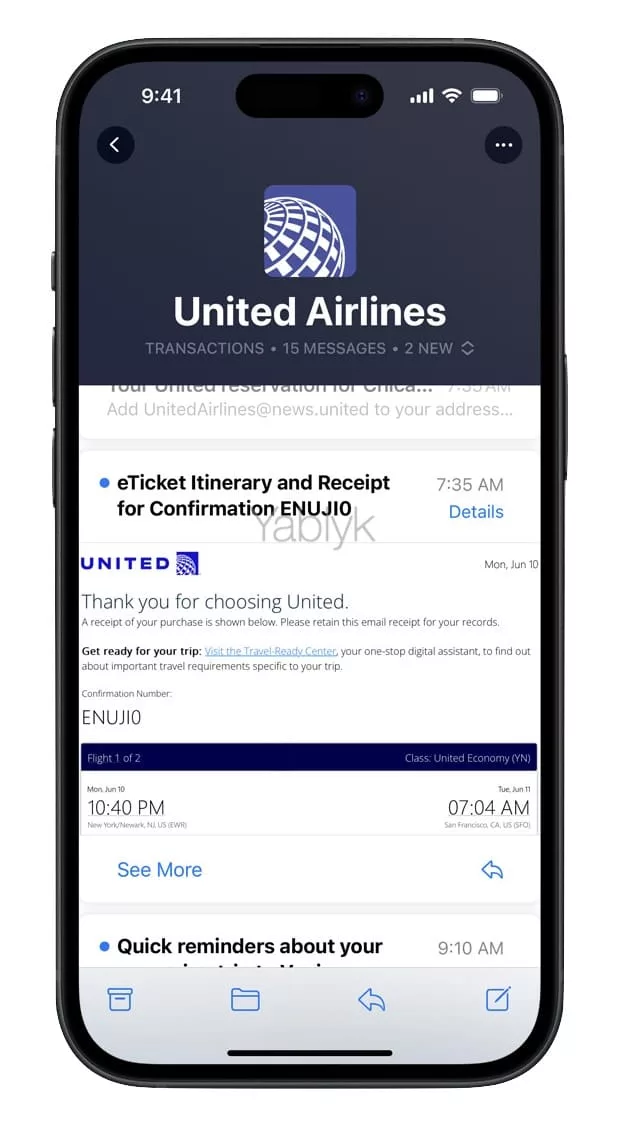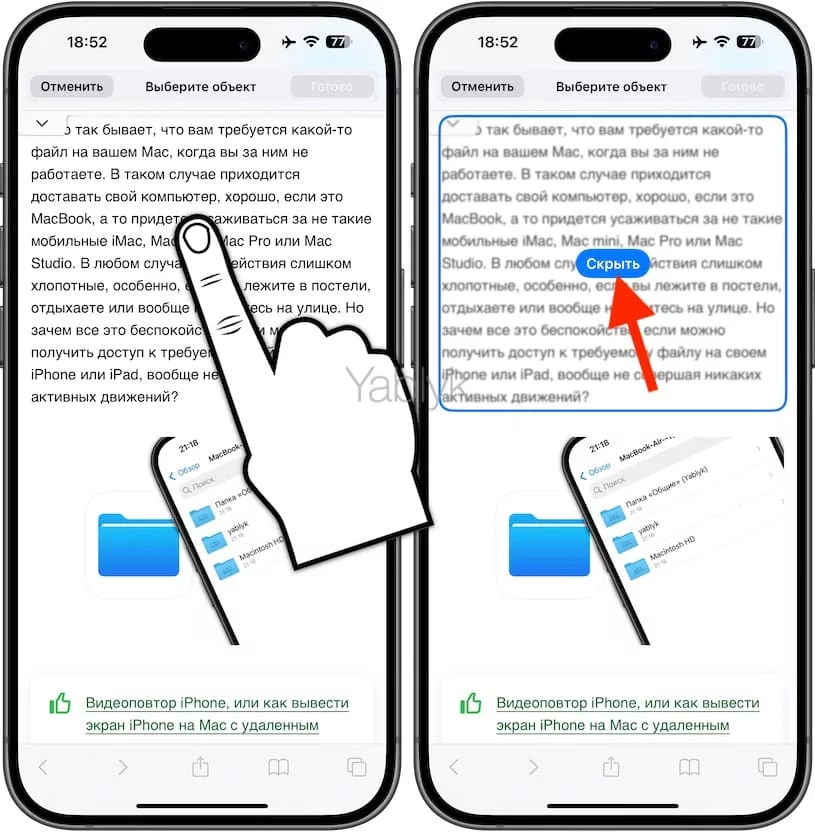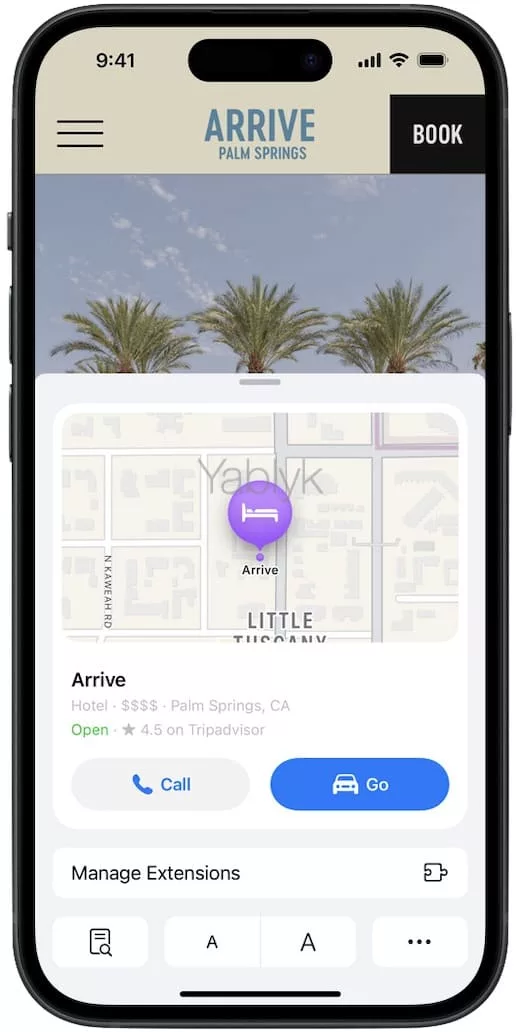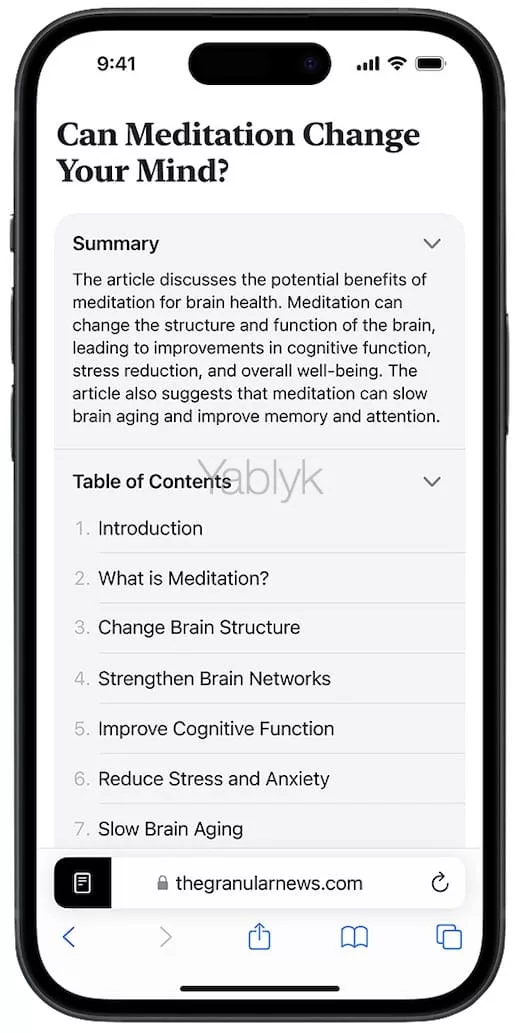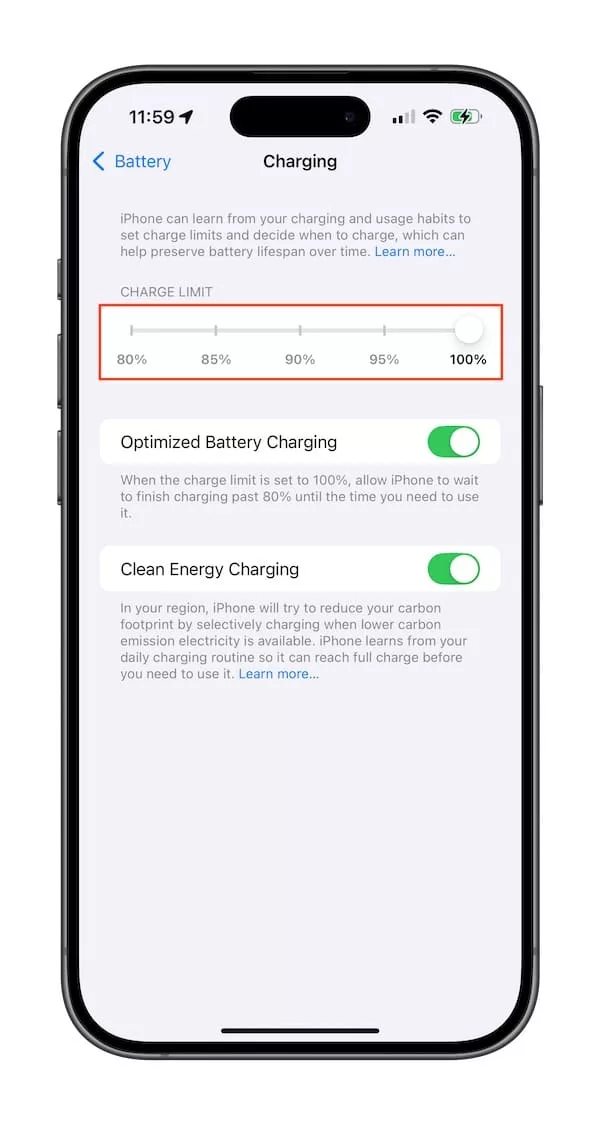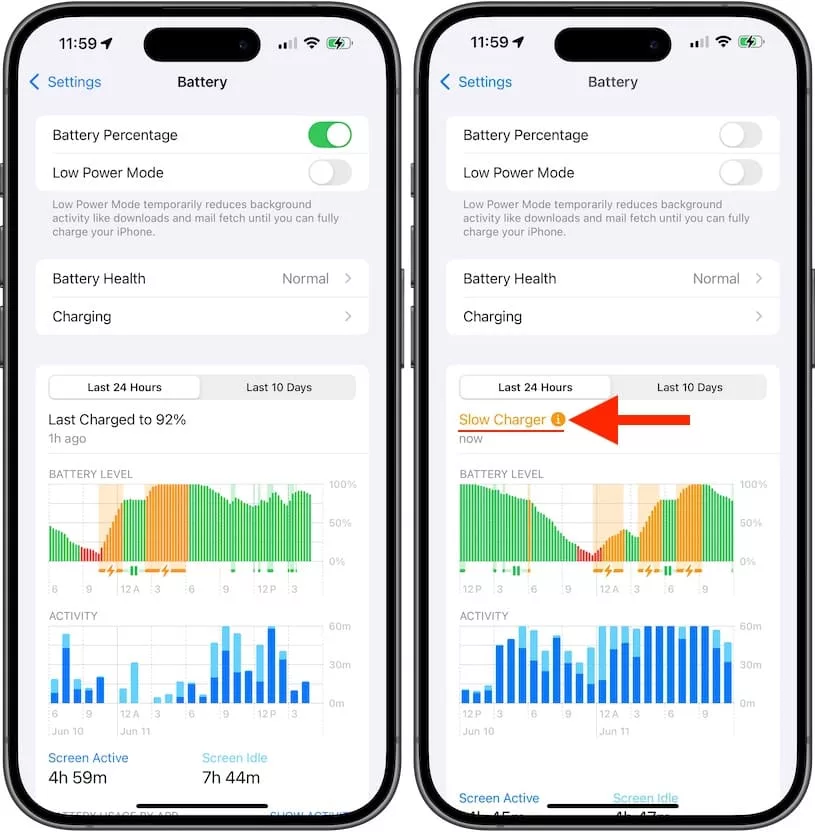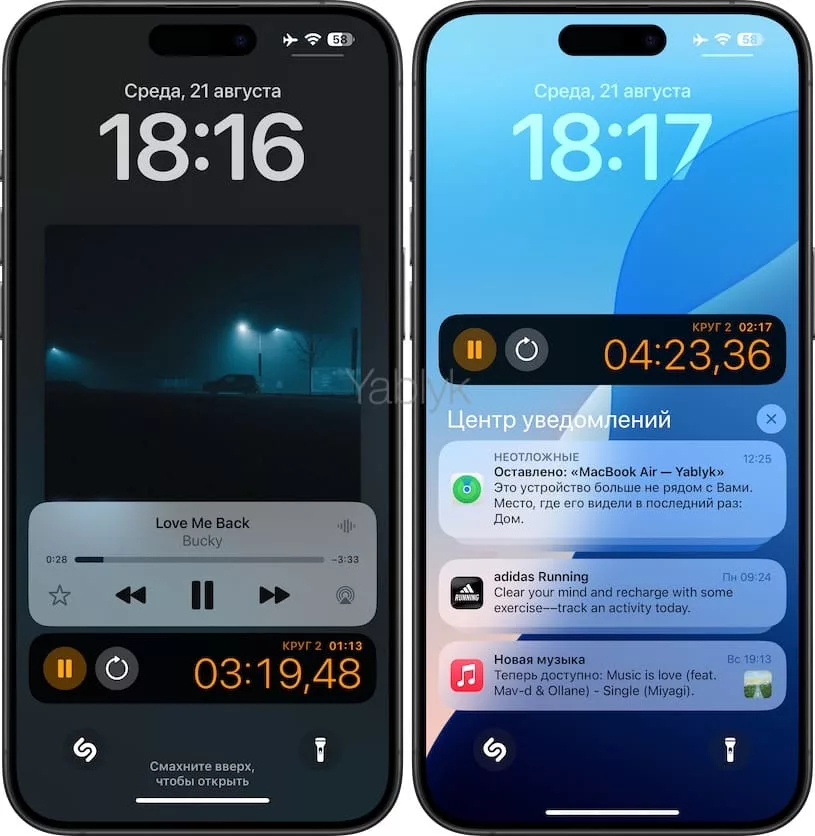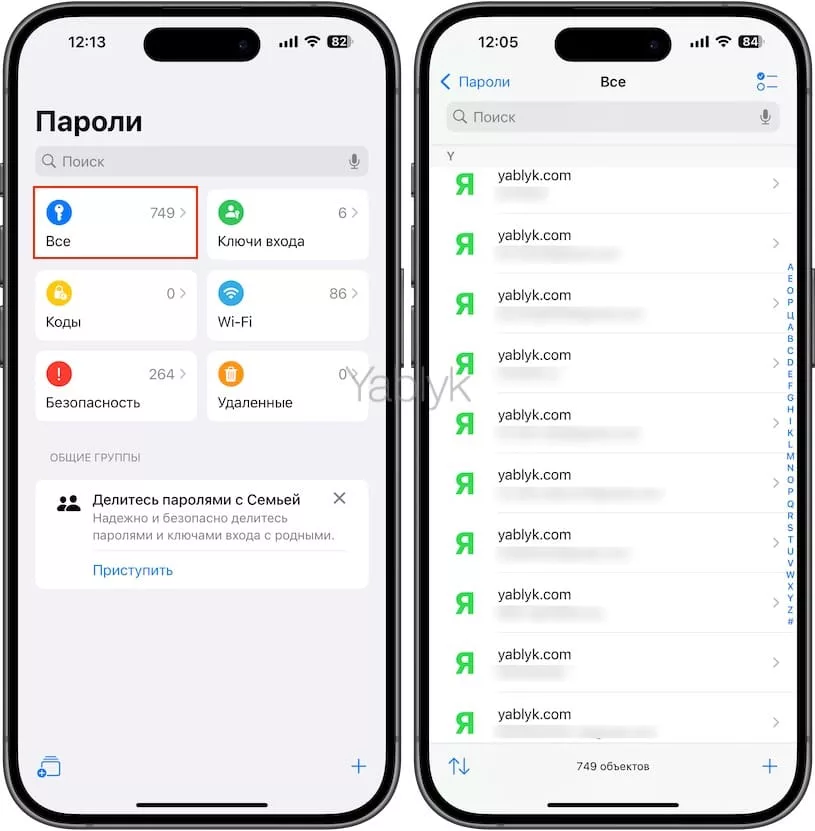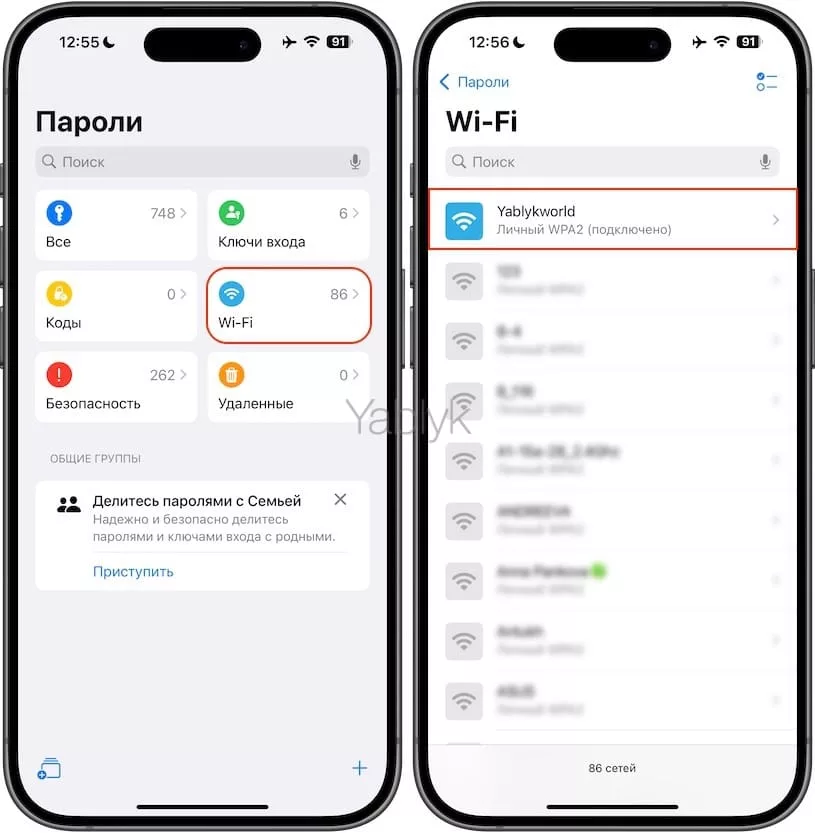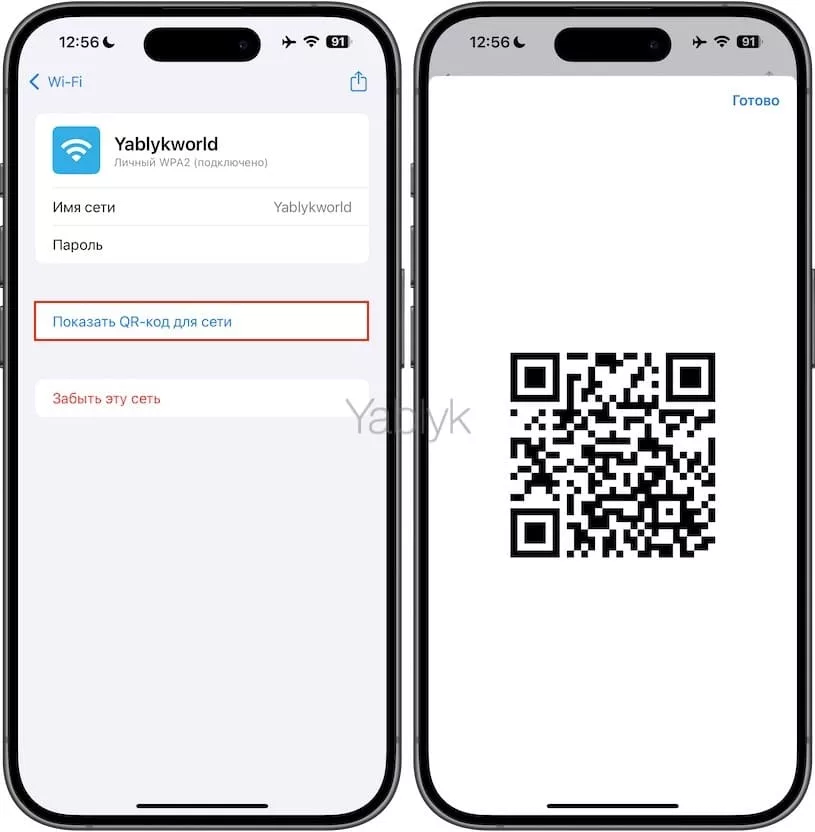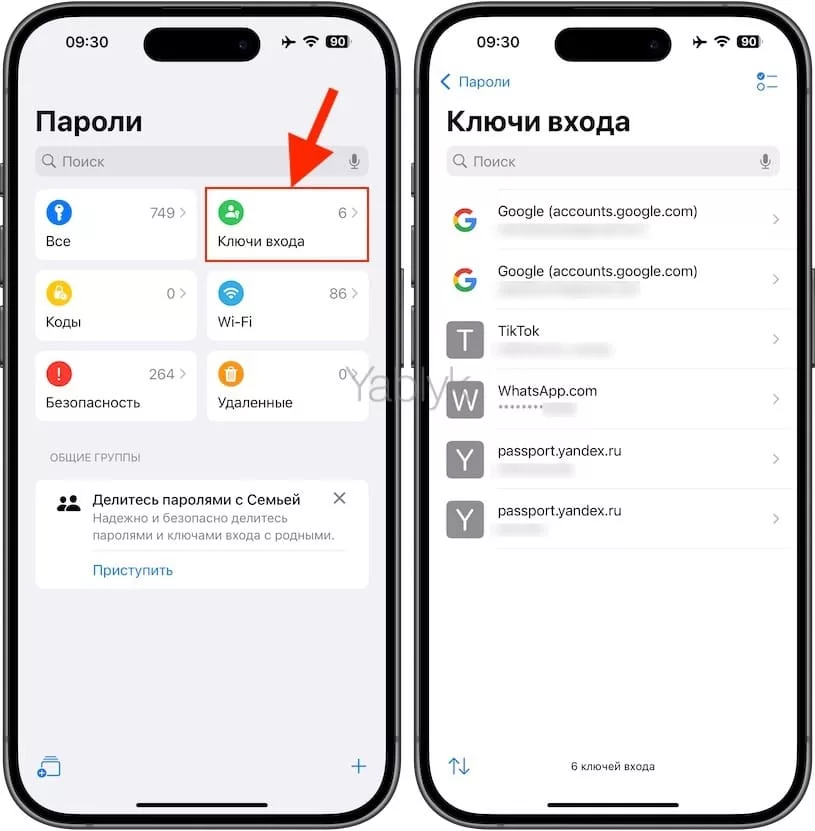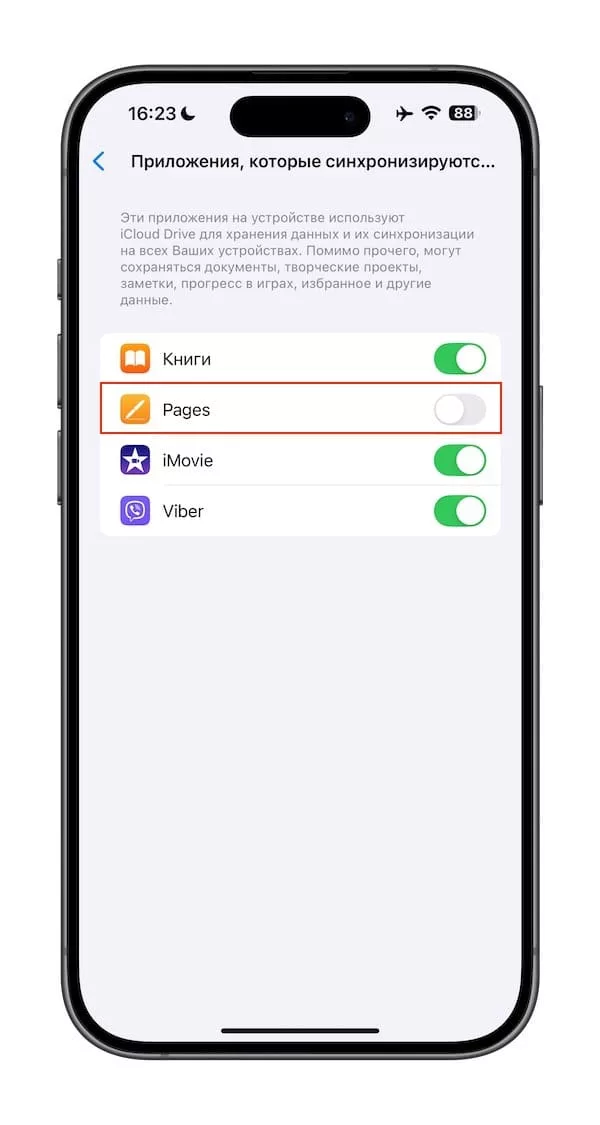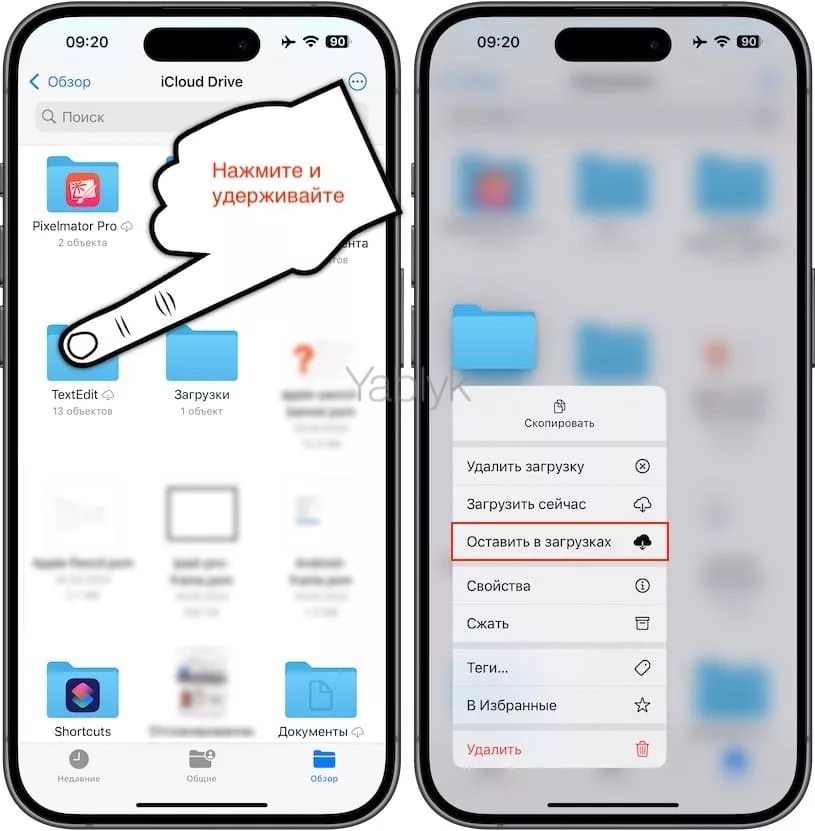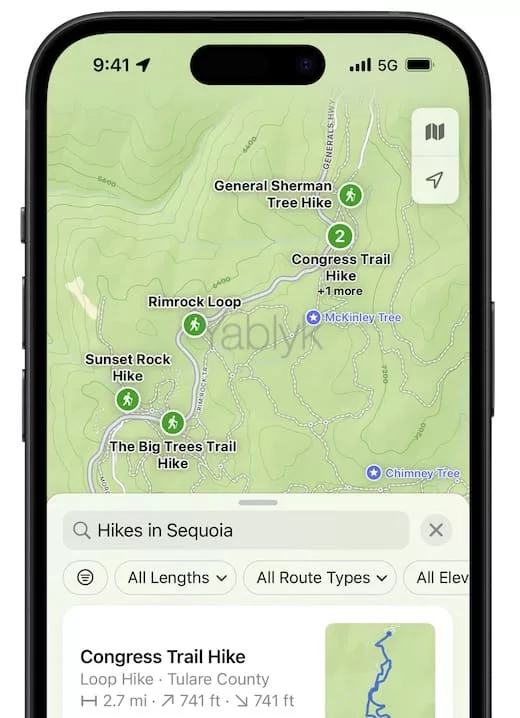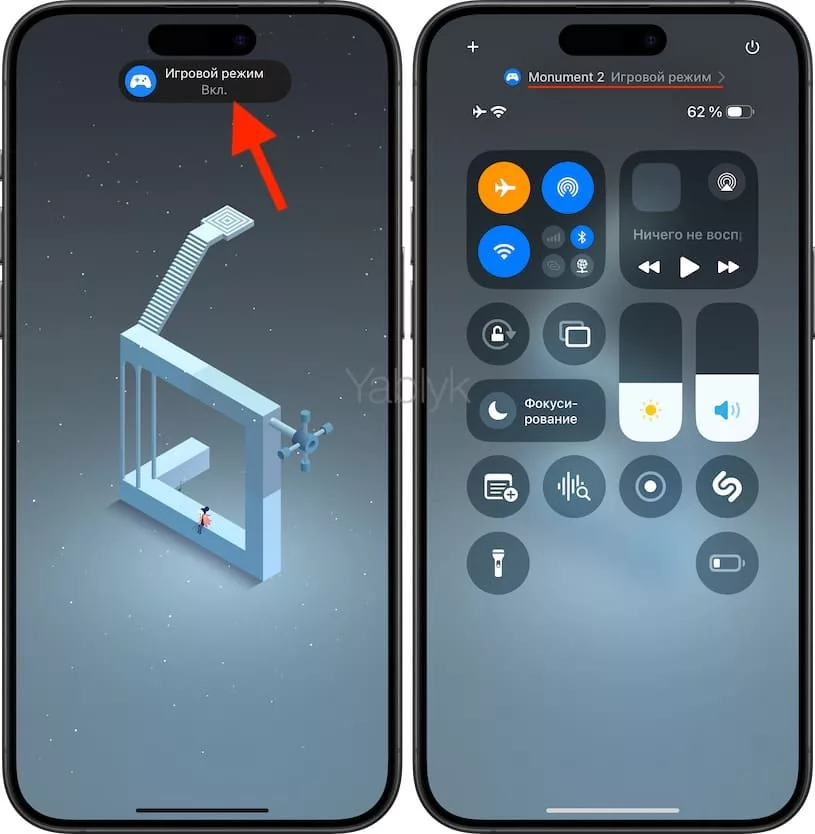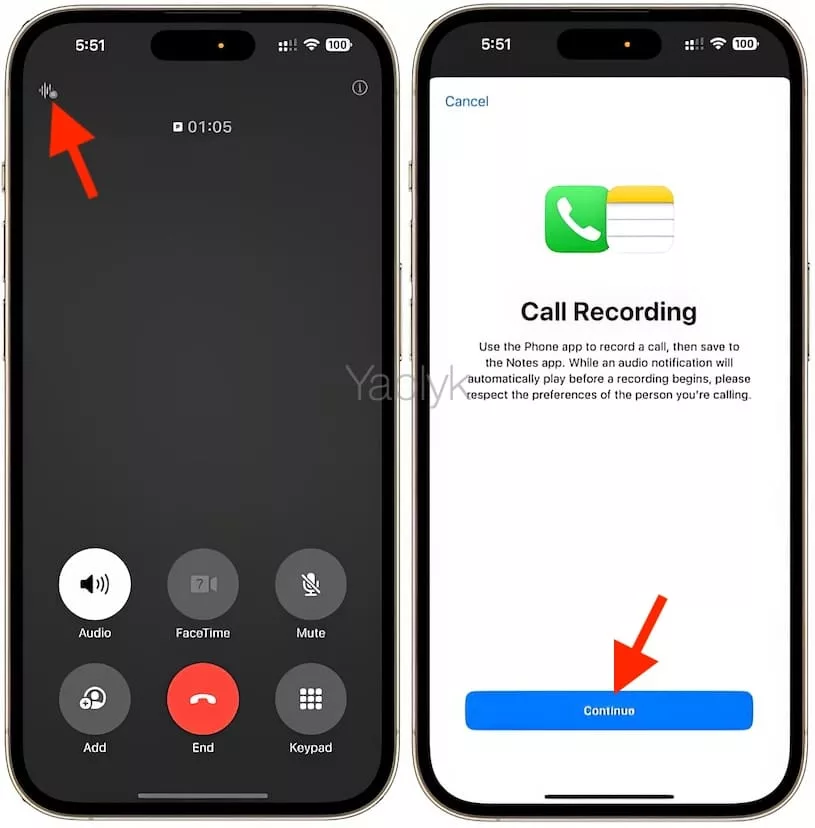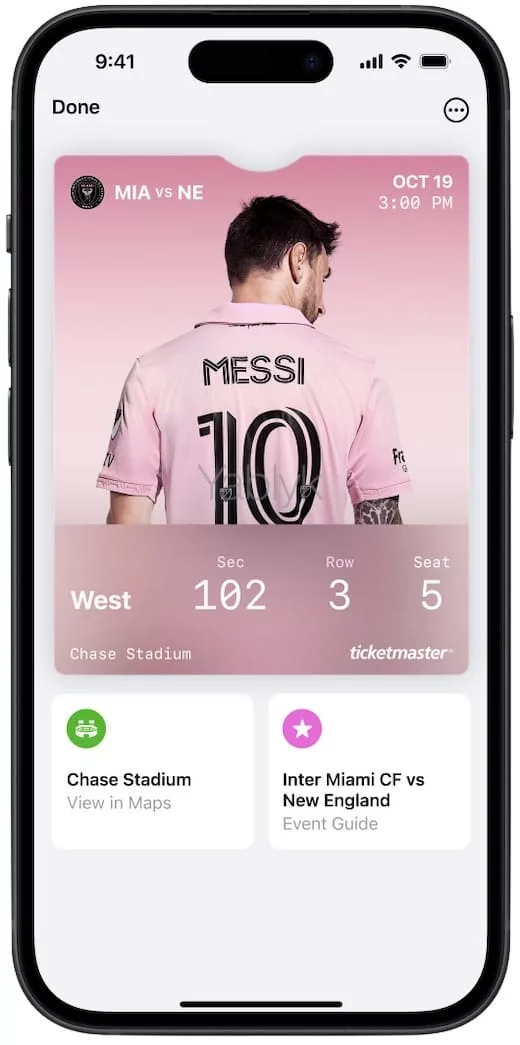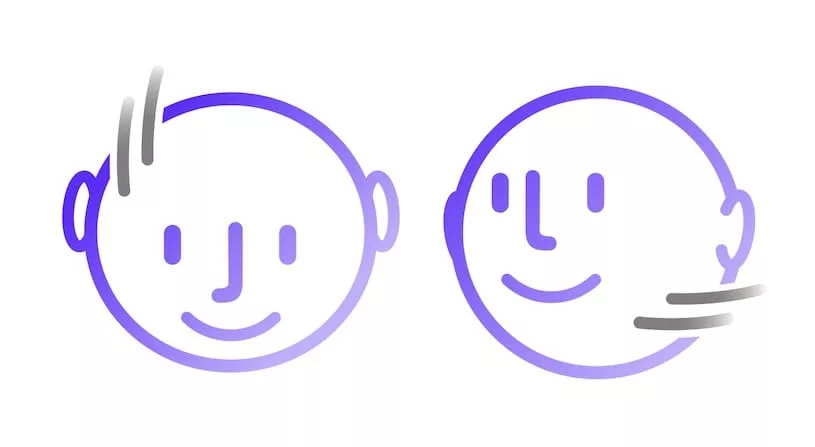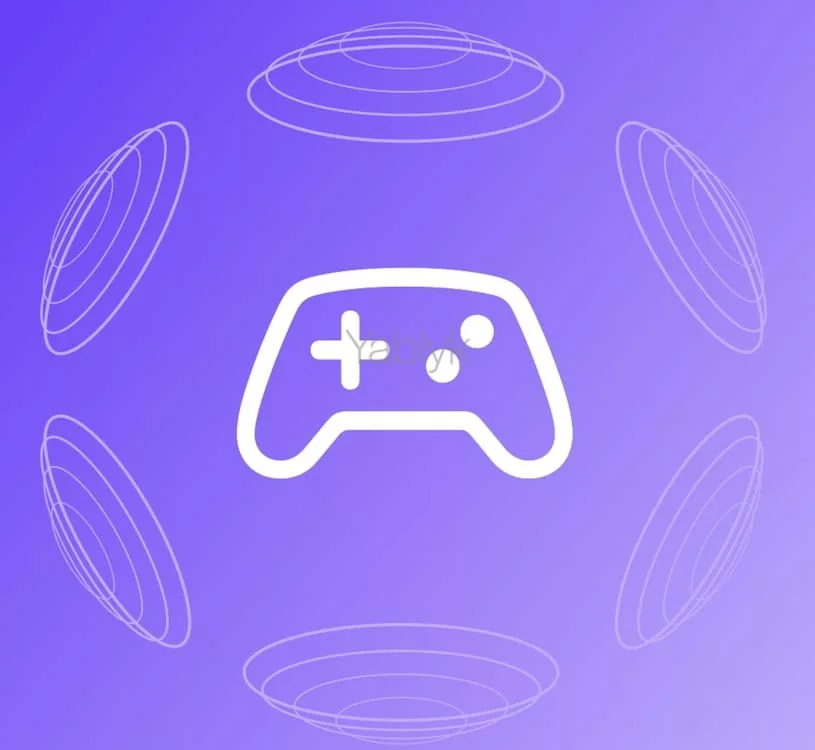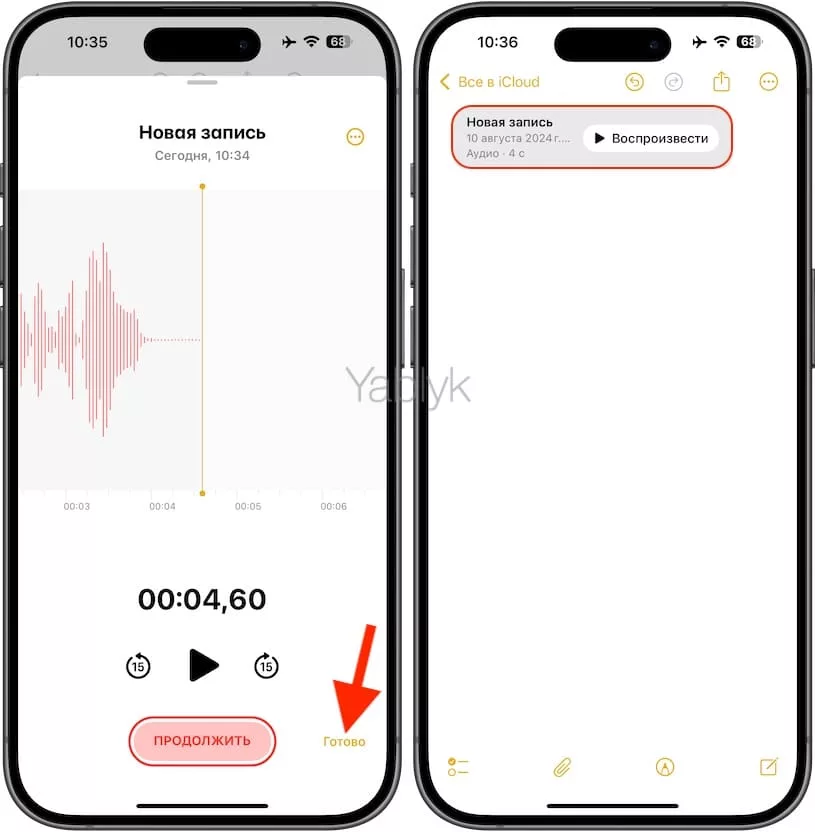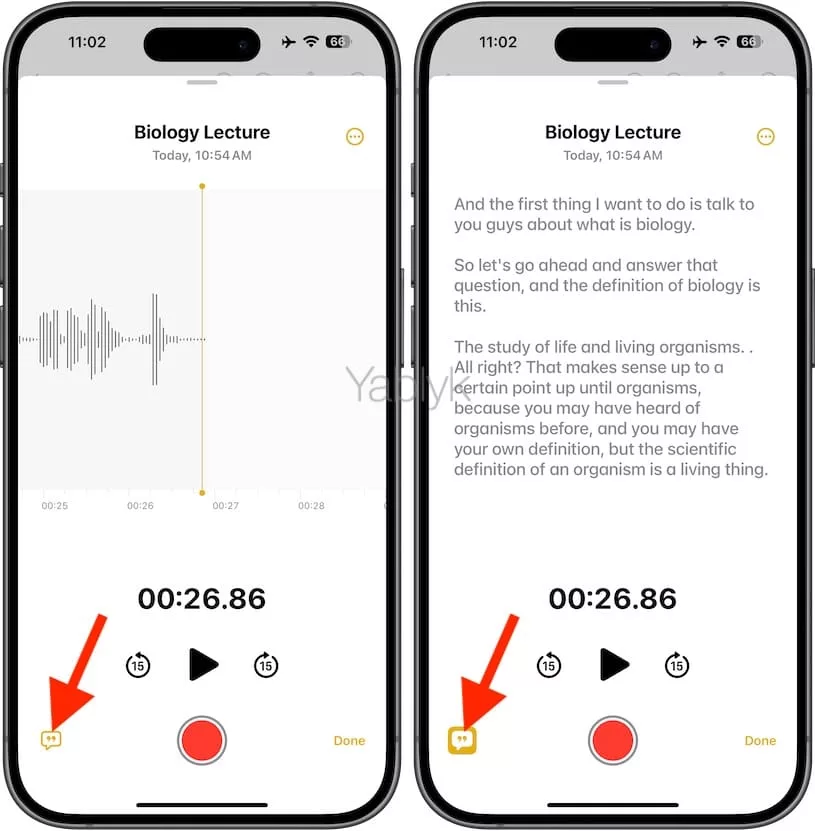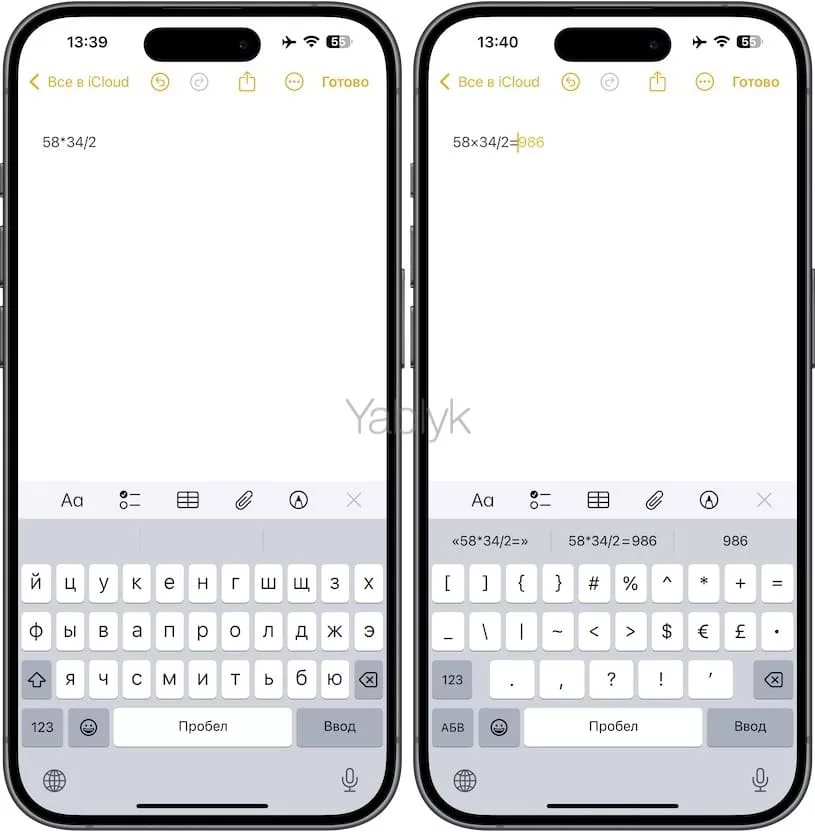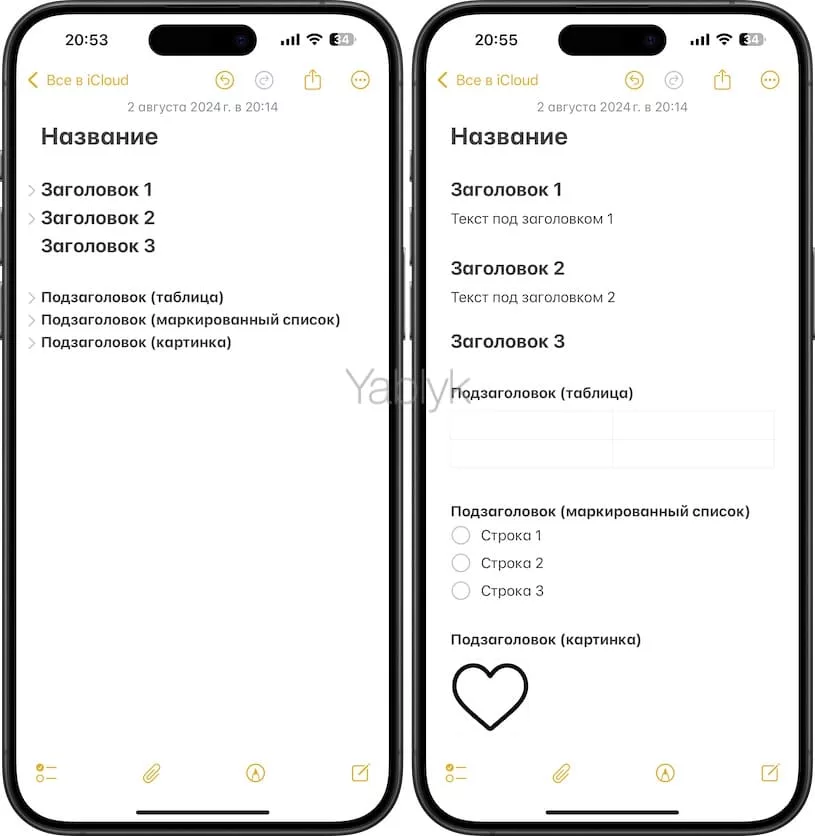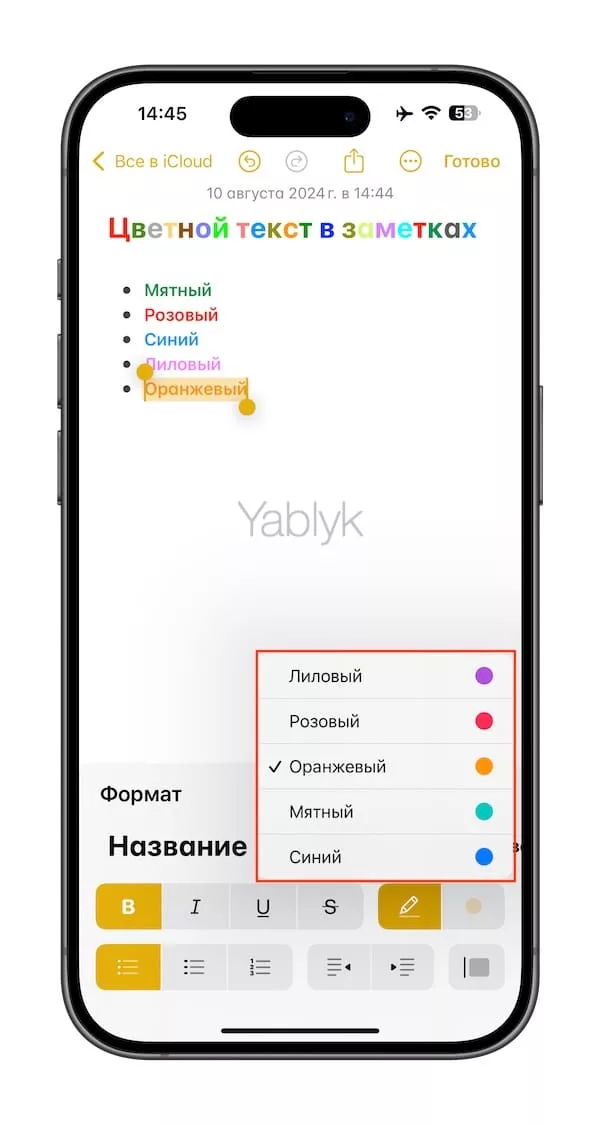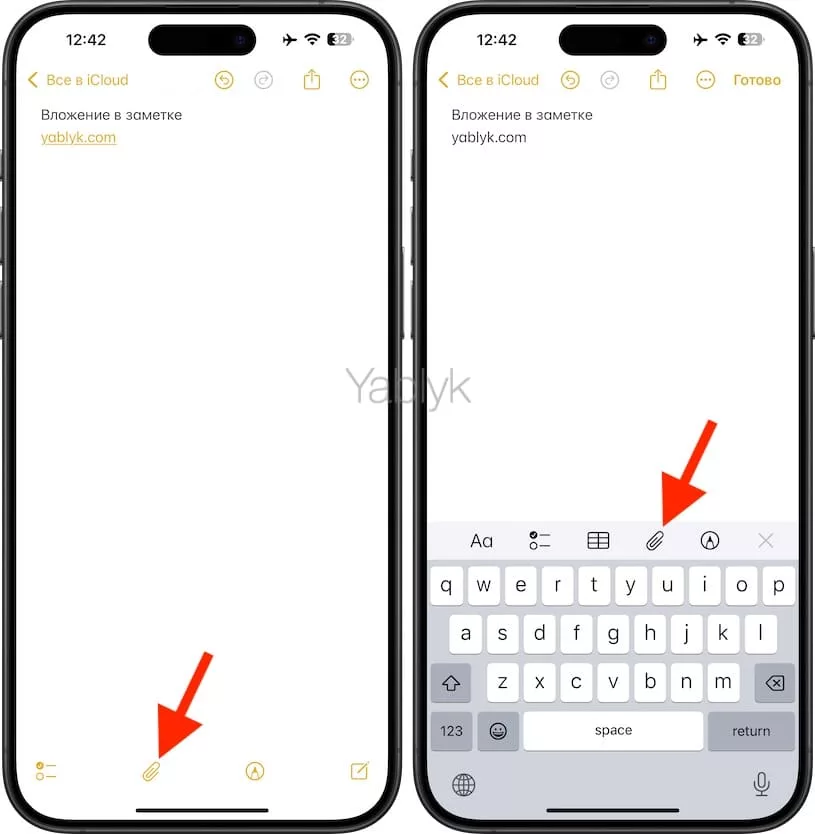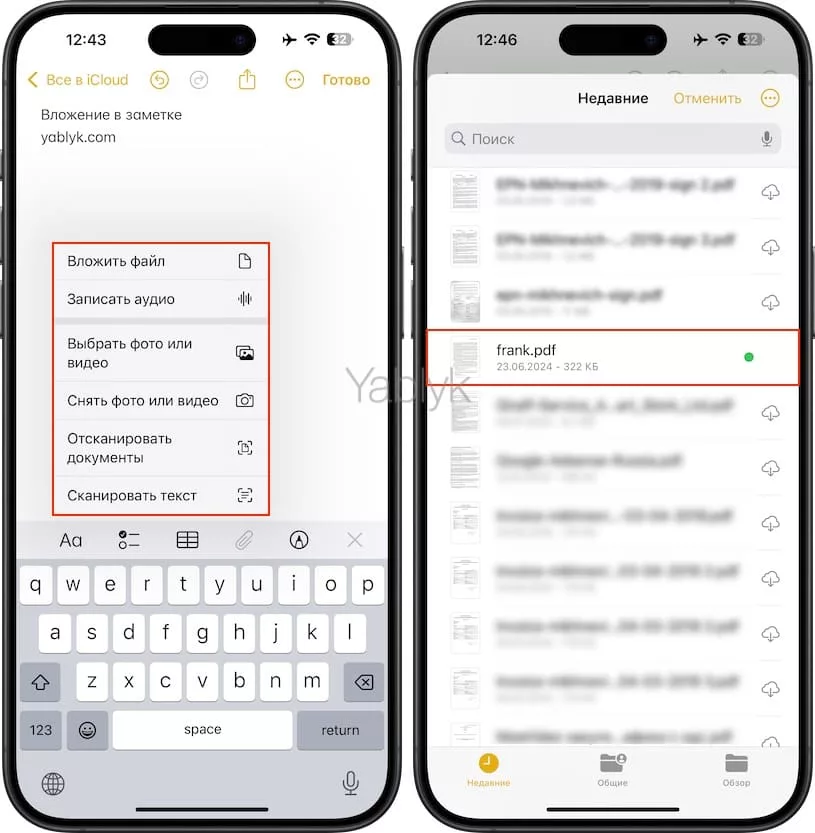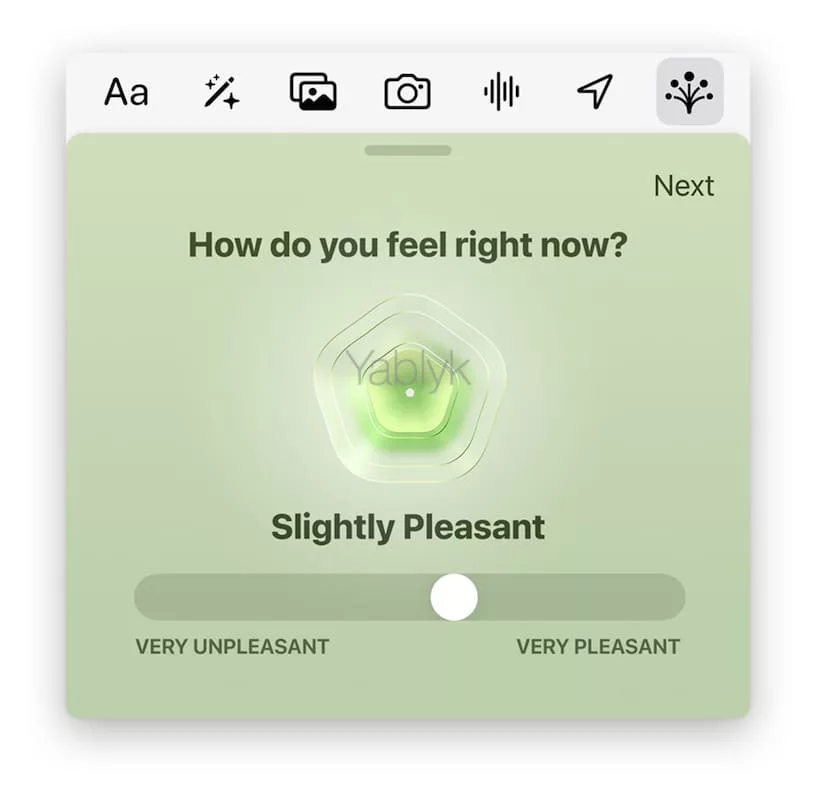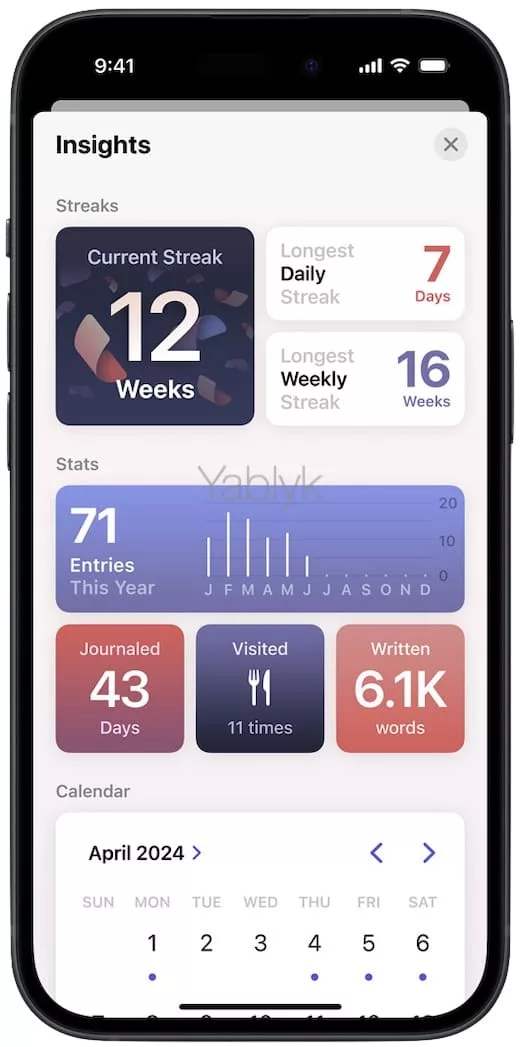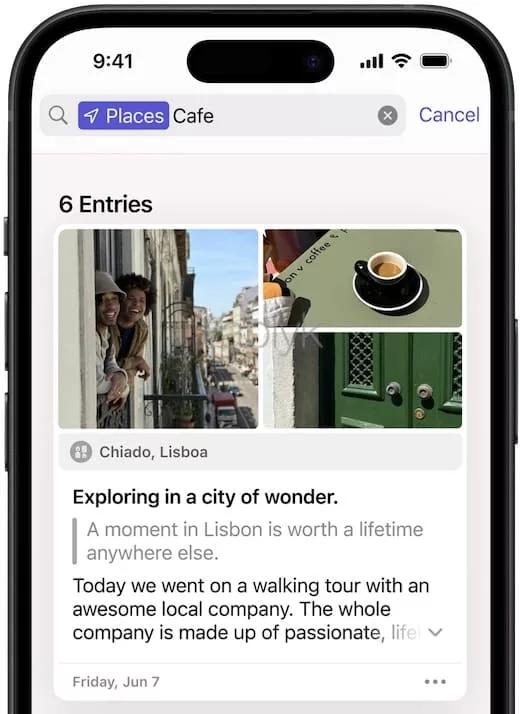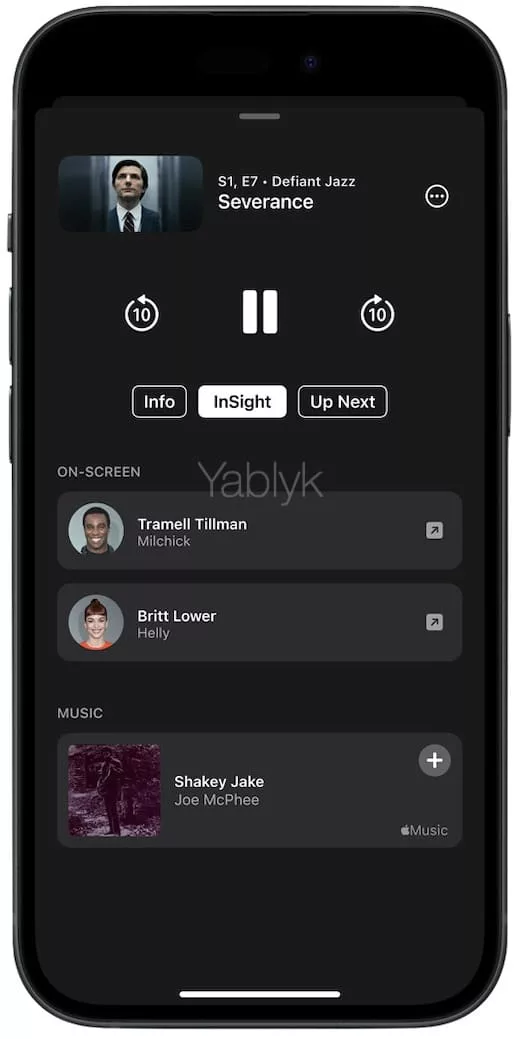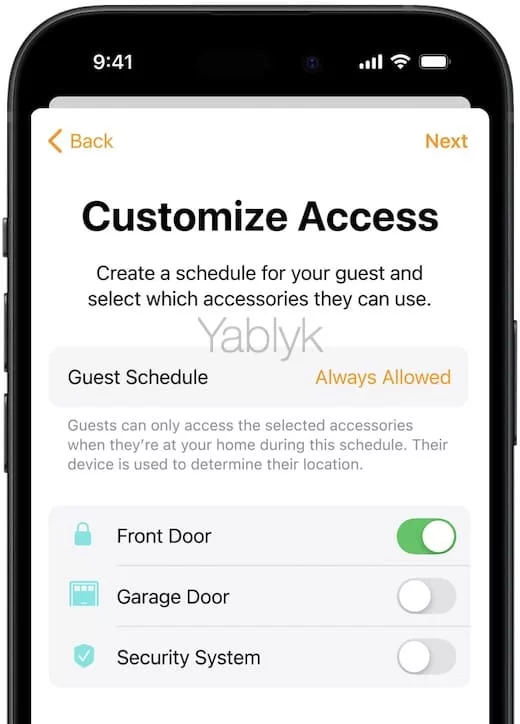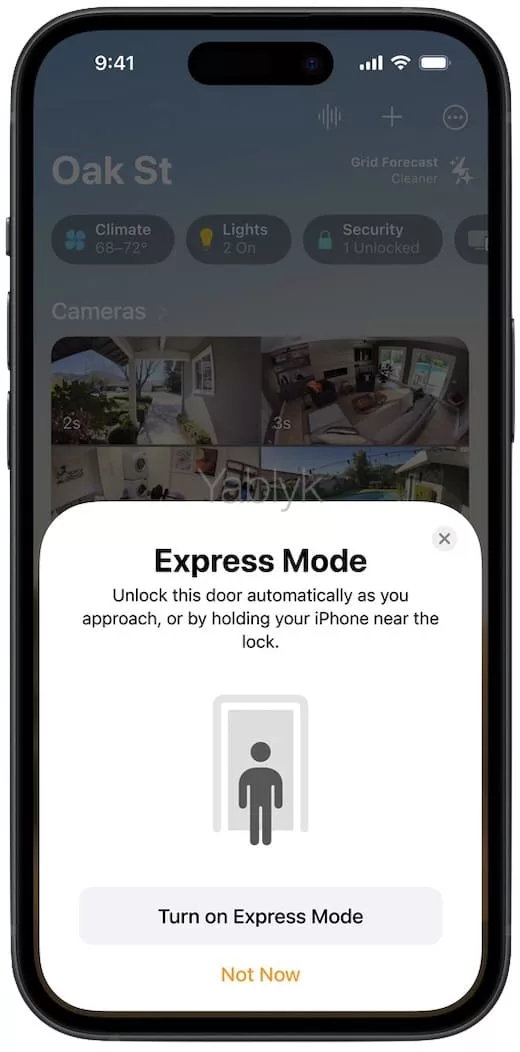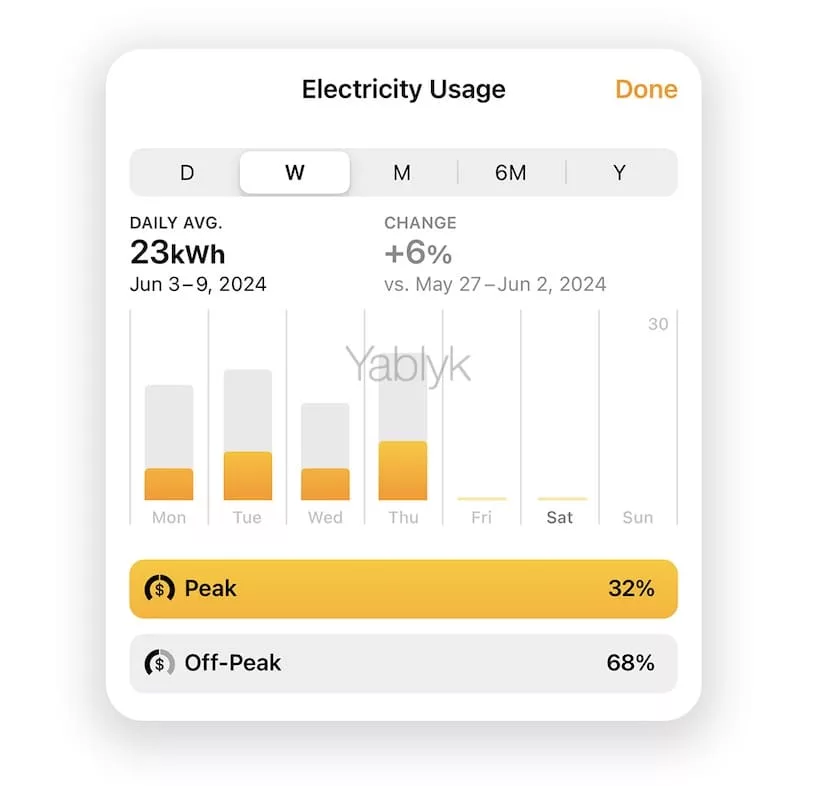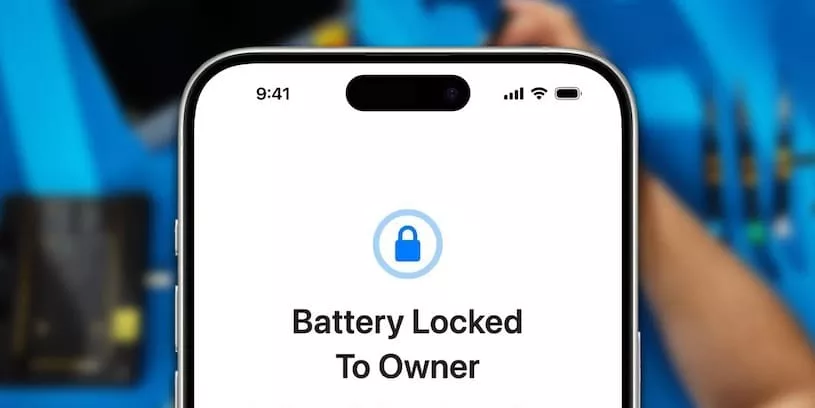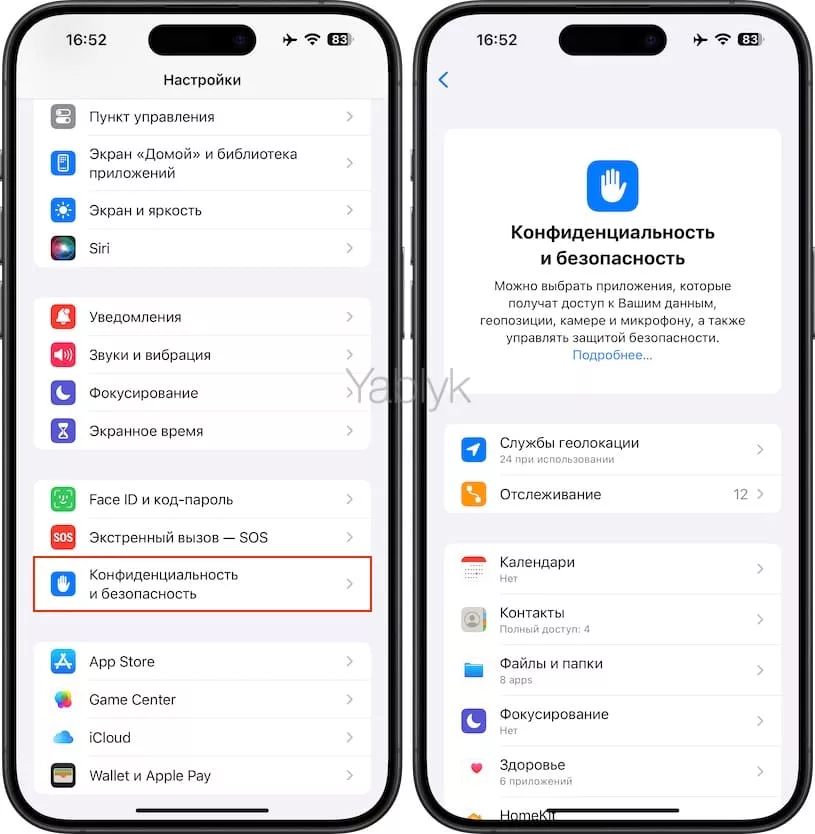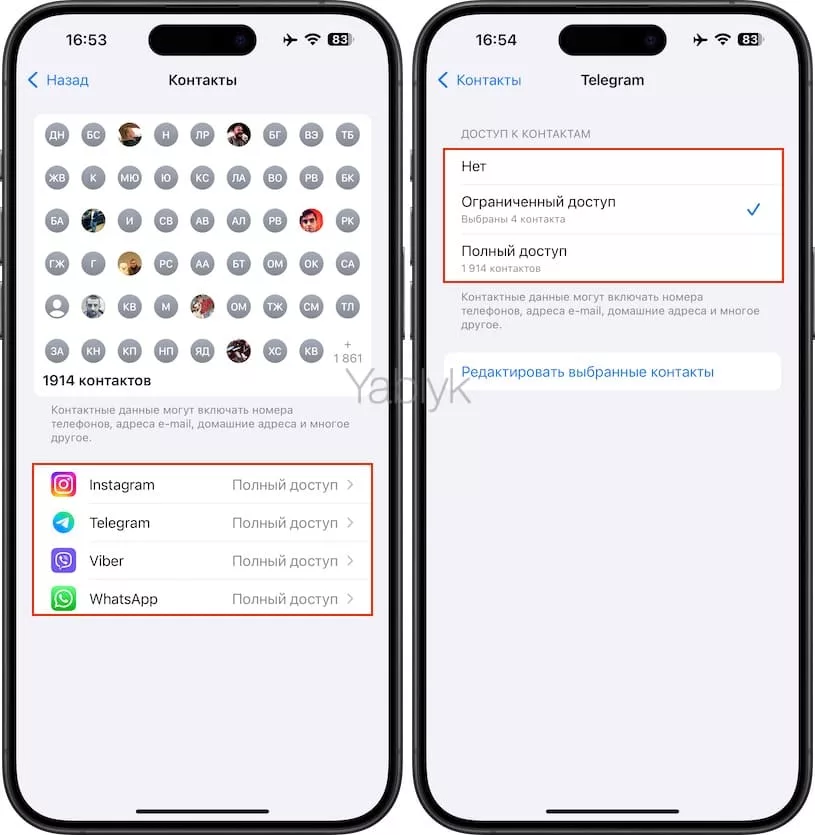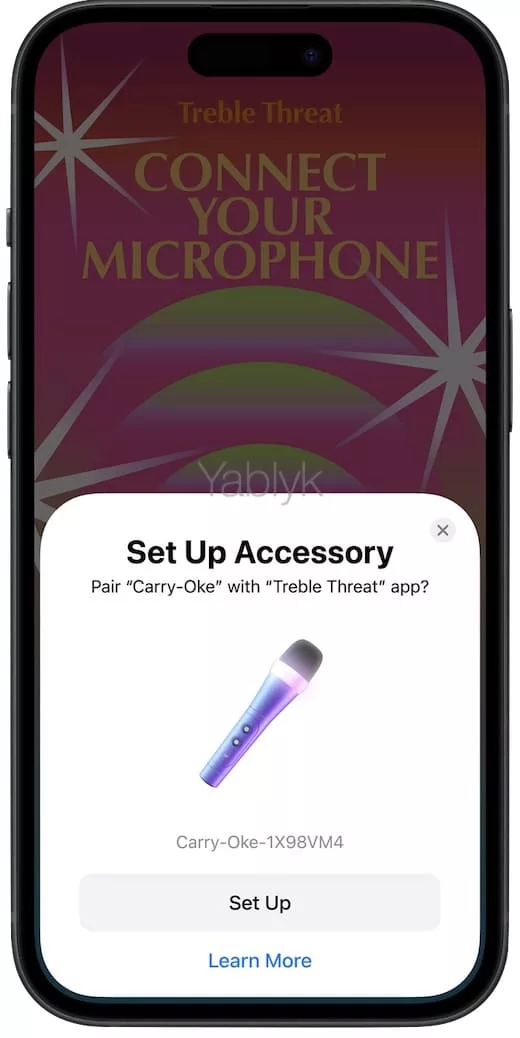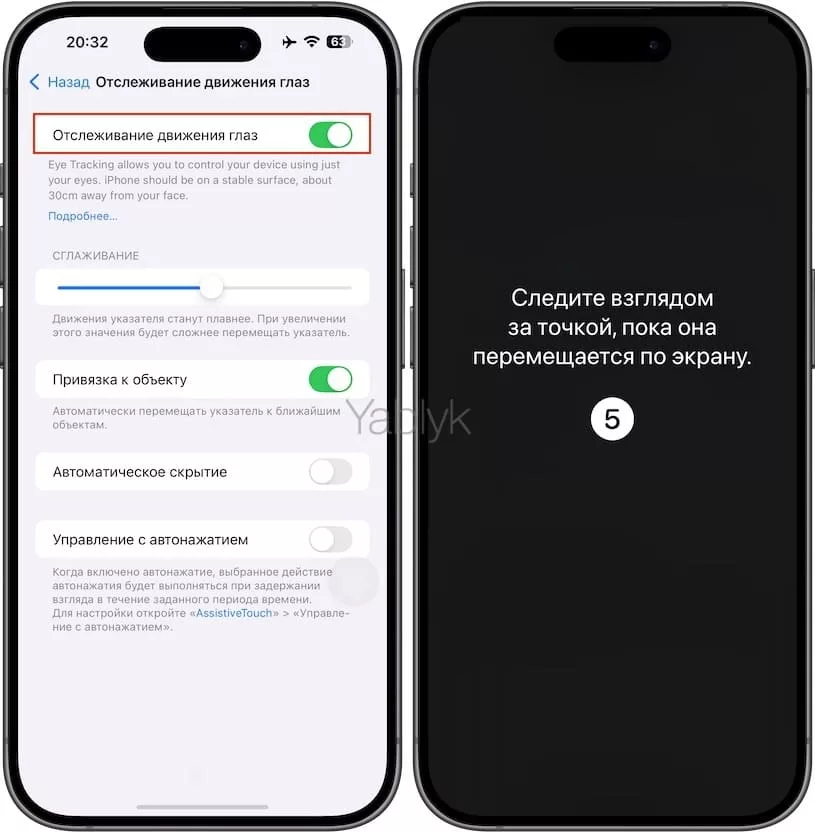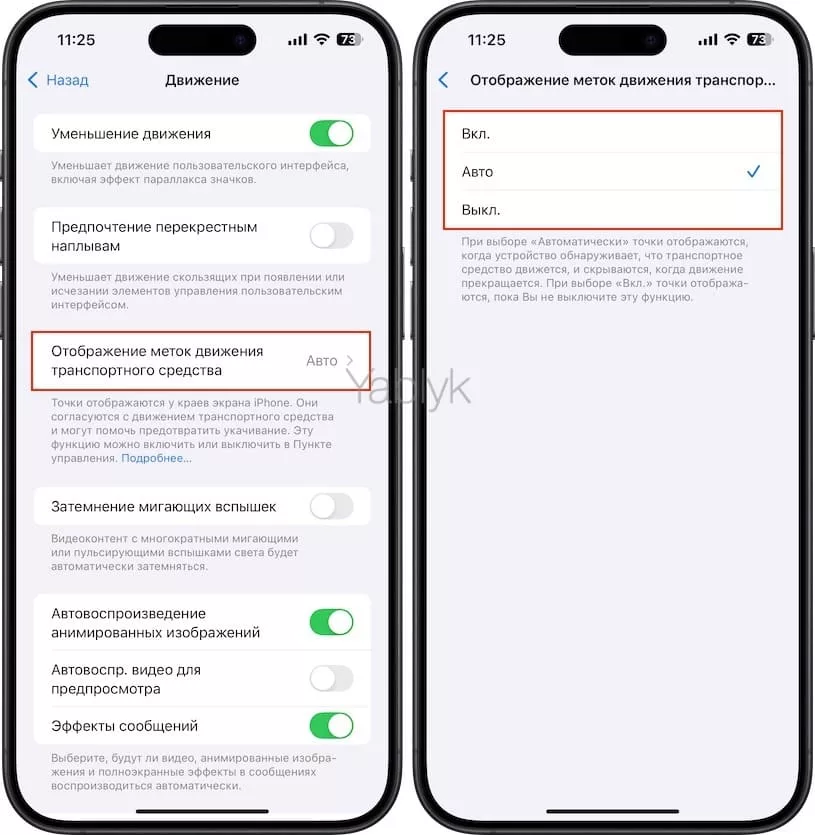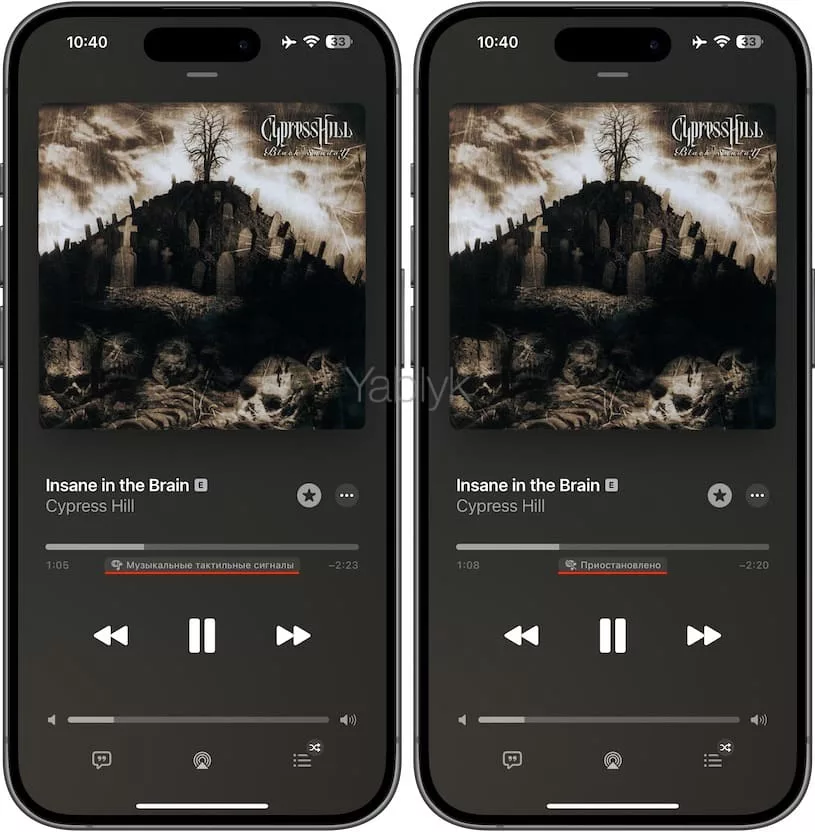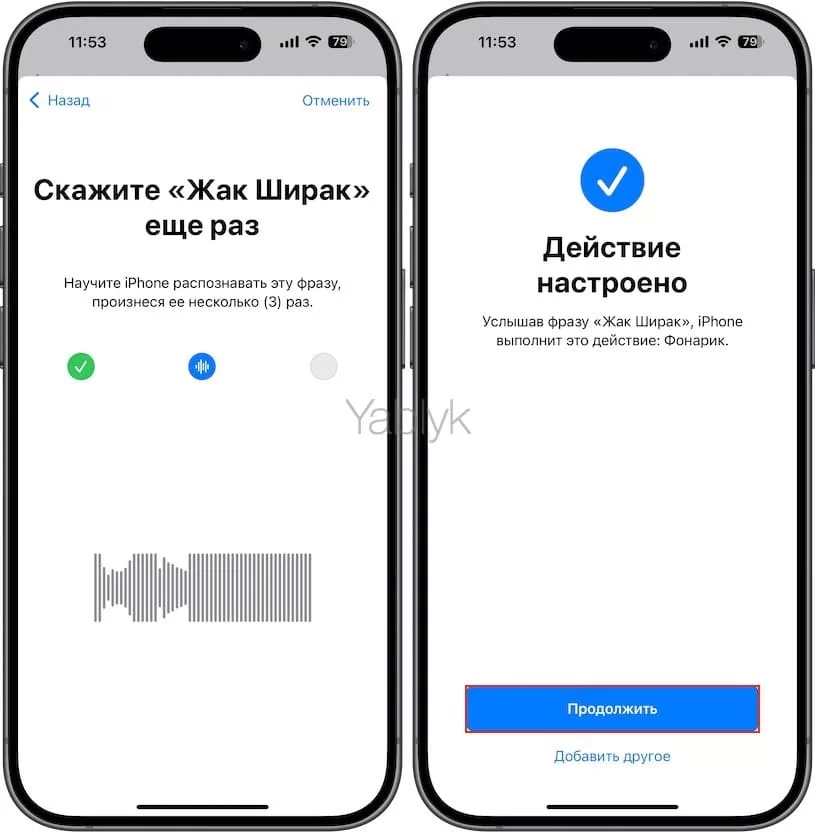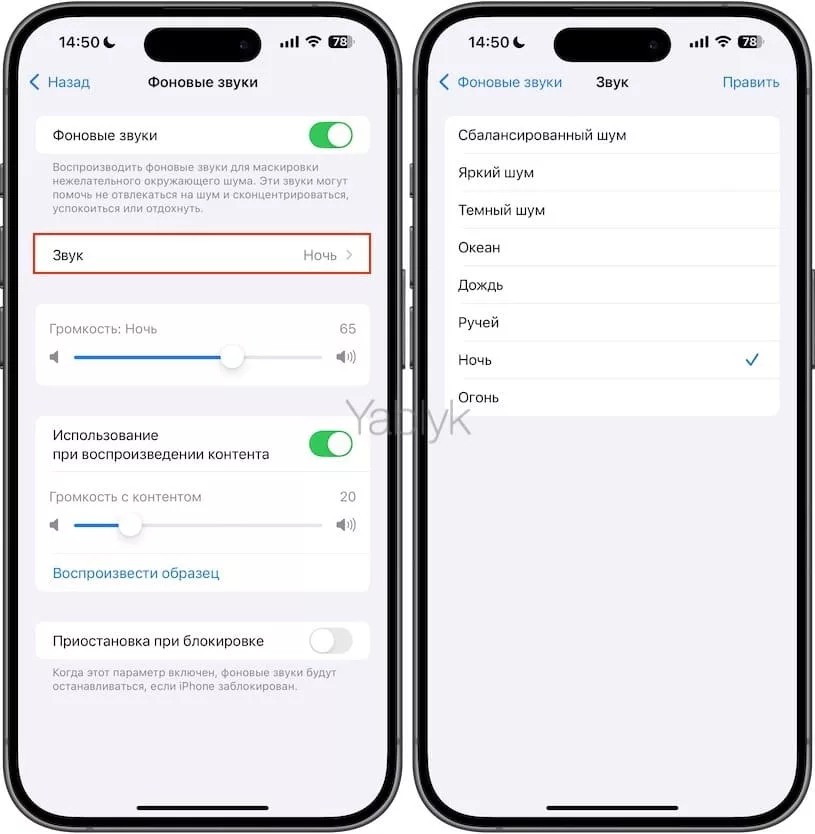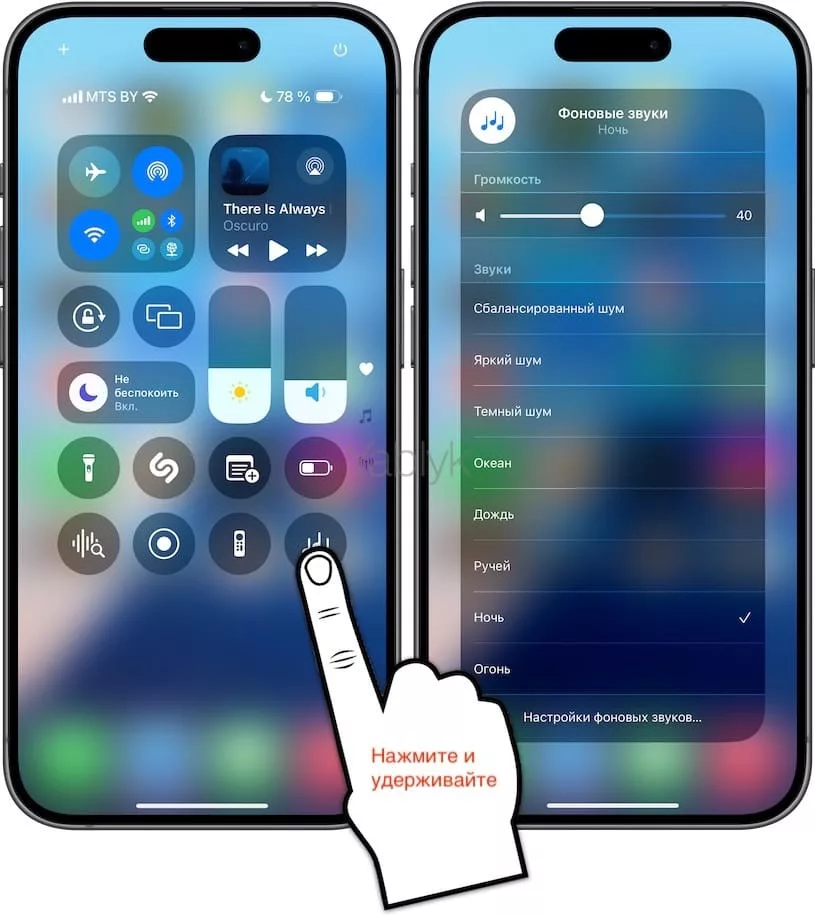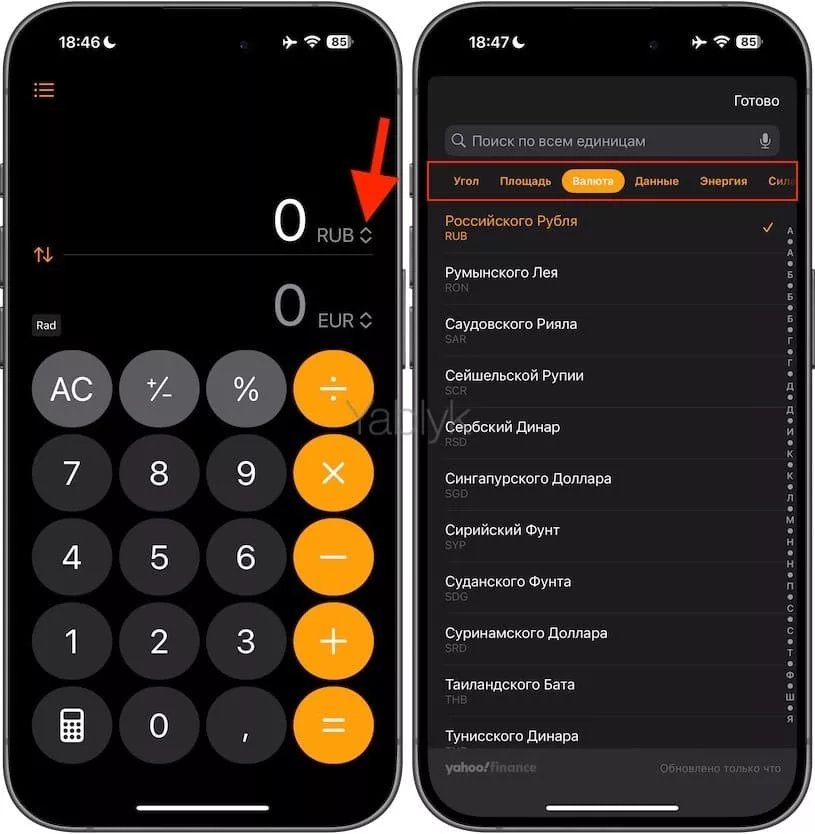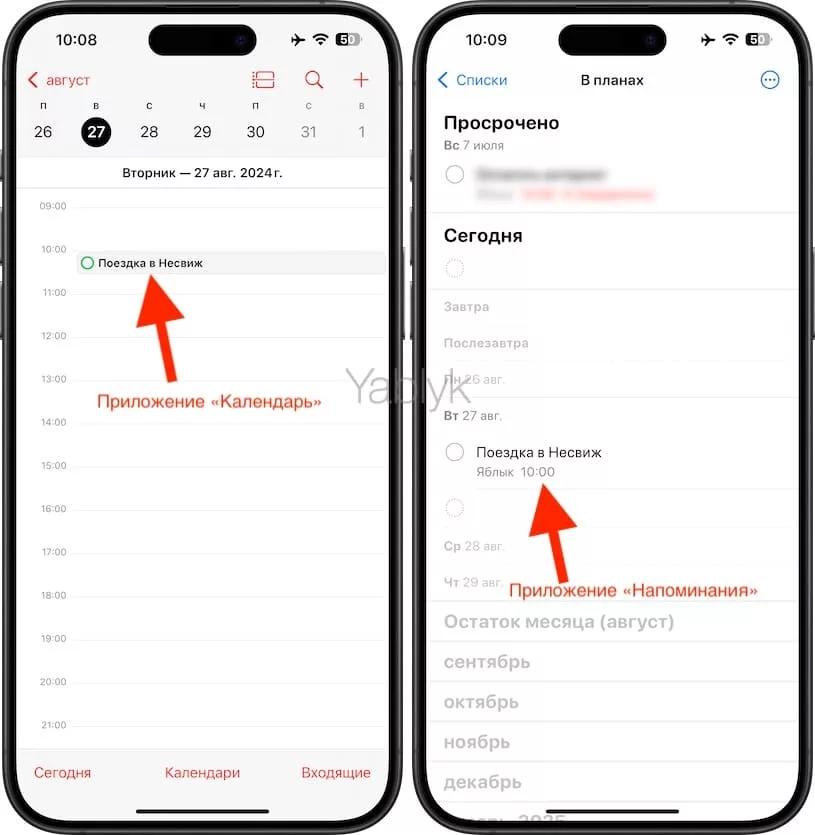В 2024 году Apple представила пользователям своих смартфонов и планшетов целую россыпь новых функций. Но для их работы придется обновить операционную систему устройств. Пожалуй, самые заметные изменения получила iOS 18. Все же iPhone – главный продукт компании, так что именно его работа находится в фокусе внимания разработчиков. iOS 18 стала заметным шагом вперед, эта система точно раскроет дополнительные возможности смартфона. Рассказываем обо всех новшествах обновления.
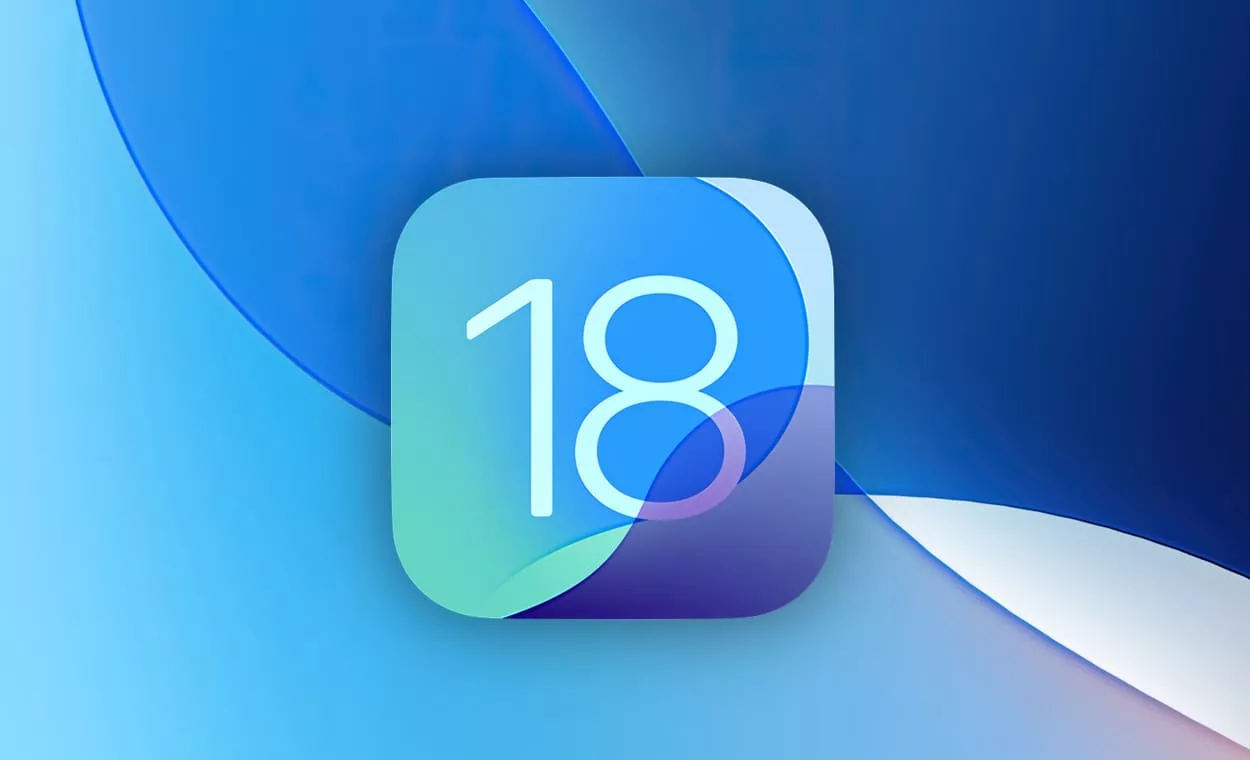
Подписаться на Яблык в Telegram — только полезные инструкции для пользователей iPhone, iPad и Mac t.me/yablykworld.
В iOS 18 Apple решила кардинально отнестись к вопросу дизайна системы, а не только добавить в нее новые функции и расширить уже имеющиеся возможности. Нашлось место и для действительно революционной возможности AI, потенциал которой до конца еще не ясен, но он точно огромен.
Совместимость
iOS 18 будет доступна на следующих моделях iPhone:
- iPhone Xs и Xs Max (2018 г)
- iPhone Xr (2018 г)
- iPhone 11 Pro и 11 Pro Max (2019 г)
- iPhone 11 (2019 г)
- iPhone SE 2-го поколения (2020 г)
- iPhone 12 Pro и 12 Pro Max (2020 г)
- iPhone 12 и iPhone 12 mini (2020 г)
- iPhone 13 Pro и 13 Pro Max (2021 г)
- iPhone 13 и iPhone 13 mini (2021 г)
- iPhone SE 3-го поколения (2022 г)
- iPhone 14 и iPhone 14 Plus (2022 г)
- iPhone 14 Pro и 14 Pro Max (2022 г)
- iPhone 15 и iPhone 15 Plus (2023 г)
- iPhone 15 Pro и iPhone 15 Pro Max (2023 г)
- iPhone 16 и iPhone 16 Plus (2024 г)
- iPhone 16 Pro и iPhone 16 Pro Max (2024 г)
Apple Intelligence
Термин AI (искусственный интеллект) на слуху в последние годы. Компания Apple не могла пройти мимо этой тенденции, оставшись на обочине начинающейся революции. В iOS 18 появился тот самый долгожданный AI, который Apple переназвала именем «Apple Intelligence». Впрочем, сути это не меняет.
«Apple Intelligence» будет работать на iOS 18, но только на iPhone 15 Pro / 15 Pro Max и более новых версиях смартфонов Apple. Также необходимо отметить, что функции AI от Apple не поддерживают русский язык (только английский) и по слухам включение «великого и могучего» не планируется даже в 2025 году.
Мы уже рассказывали как установить «Apple Intelligence» в России (на английском языке) в отдельной статье.
Writing Tools
«Writing Tools» — новые возможности для работы с текстом. С помощью языковых инструментов AI эта функция поможет улучшить или перефразировать текст, а также делать обобщения.
Персонализированные изображения
AI поможет создавать уникальные изображения, в которых пользователь наилучшим способом выразит себя. Можно даже творить собственные эмодзи, дав для них описание. Эти картинки будут называться «Genmoji», дальше просто используйте их в своих чатах. На основе воспоминаний с лучшими моментами жизни AI создаст небольшие фильмы.
Второе рождение Siri
Ассистент Siri обретет второе дыхание за счет более глубокого понимания языка с учетом личного контекста человека. В результате помощник, до этого словно бы замерший в своем развитии, окажется более функциональным и полезным, чем когда-либо.
Персональный помощник от Apple получил переработанный дизайн, который использует элемент подсветки края экрана iPhone и iPad.
Кастомизация
Кастомизация в iOS 18 вышла на новый уровень. И это одно из главных изменений системы. Внешний ее вид теперь можно действительно заметно поменять, этого пользователи долго ждали. Персонализация коснулась как дизайна главного экрана, так и экрана блокировки – на нем можно менять местами элементы управления.
Обновление внешнего вида значков приложений
Значки приложений получили поддержку нового темного режима, что сделает их куда более изящными при работе с темным оформлением системы.
Значки приложений и виджеты доступны к размещению на любом месте экрана, почему бы не обрамлять ими, к примеру, обои? Каждая страница может получить свой уникальный и максимально удобный макет. Более того, система позволяет окрасить иконки в любой цвет или даже подобрать его с учетом оттенка обоев.
Появилась возможность увеличить размер иконок приложений путем скрытия их названий.
Добавлять виджеты стало еще проще: достаточно зажать значок приложения на главном экране. Если приложение поддерживает виджеты, в контекстном меню отобразятся их поддерживаемые размеры. Выберите нужный, и значок приложения мгновенно преобразится в виджет выбранного размера.
Также теперь можно изменять размеры виджетов, без необходимости их удаления.
Заблокированные и скрытые приложения
Эта функция защиты приватной информации ожидалась уже давно. Теперь пользователи получили сразу два способа защиты своих конфиденциальных приложений и данных внутри них — возможность спрятать приложение на iPhone и iPad и защитить его при помощи Face ID. Это пригодится в случае, если смартфон попадет в руки постороннего человека.
Изменение значков на экране блокировки
Теперь с экрана блокировки можно удалить значки фонарика и камеры или заменить их любыми другими по вашему усмотрению: «Калькулятор», «Диктофон», «Shazam» и т.д.
Часы на экране блокировки теперь могут быть радужного цвета.
В iOS 18 появились динамические (живые) обои как в macOS, которые меняют внешний вид в течение суток.
Визуальные изменения
Раздел Apple ID переименован в «Аккаунт Apple»
Apple решила отказаться от наименования «Apple ID» в пользу «Аккаунт Apple».
Отображение нажатия физических кнопок
При нажатии на физические кнопки iPhone, на экране появляется соответствующая анимация, имитирующая вдавливание кнопок в дисплей.
Управление яркостью и шириной луча фонарика
Стандартный фонарик получил возможность управлять яркостью свечения, а также шириной луча.
Большое обновление «Пункта управления»
Серьезной переработке подвергся и «Пункт управления». Он получил новые группы управляющих элементов, доступ к которым осуществляется просто с помощью одного свайпа по главному экрану.
Галерея элементов управления
Элементы управления разместились в новой одноименной галерее, состоящей из нескольких тематических страниц. Например, на главной странице отображаются наиболее используемые элементы, на других — «Музыка», «Дом», «Связь» и так далее.
Перестановка и изменение размеров элементов управления
Пользователь может сам настроить расположение и набор элементов управления, изменяя их размер и создавая собственные группы для более быстрого нахождения нужной функции.
Кнопка «Выключить»
В «Пункте управления» iOS 18 появилась новая кнопка, позволяющая выключить iPhone.
Всем нововведениям «Пункта управления» в iOS 18 мы посвятили отдельную статью.
Дистанционное управление iPhone
В iOS 18 появилась функция «FaceTime Remote Control», при помощи которой вы можете дистанционно подключиться к iPhone другого пользователя. Более того, вы сможете удаленно управлять смартфоном: открывать приложения, изменять настройки, рисовать на экране и т.д. Эта функция является отличным инструментом для диагностики неполадок в iPhone (iPad) вашего близкого человека.
Приложение «Фото»
Приложение «Фото» получило самое большое обновление своего дизайна за всю свою историю. Теперь медиатека обрела новую организацию, учитывающей историю снимков пользователя. Все фотографии будут всегда под рукой, позволяя меньше тратить времени на их поиск.
Простота просмотра полезных тем
С помощью коллекций медиатека автоматически упорядочивает снимки по темам: «Недавние дни», «Поездки», «Люди» и «Домашние животные».
Закрепленные же коллекции позволяют получить молниеносный доступ к самым важным для вас коллекциям или альбомам.
Приложение «Фото» можно организовать по своему усмотрению: менять местами коллекции, добавлять новые или убирать ненужные.
При помощи кнопки, расположенной в левом нижнем углу, можно применять фильтры для удобной сортировки фото и видео в медиатеке.
Функция «Clean Up» для удаления ненужных объектов на фото
Встроенный редактор в приложении «Фото» получил функцию «Clean Up», позволяющую удалять объекты на фото. Функция появится с выходом iOS 18.1 и только на iPhone с активированными функциями «Apple Intelligence».
Функция «Адаптивный режим»
Возможность пакетной обработки фото на iPhone получила важную функцию, которая называется «Адаптивный режим». Ее суть заключается в автоматической настройке уровня экспозиции и баланса белого при копировании правок с одного фото на другие. «Адаптивный режим» позволит предотвратить переэкспонирование изображений (избыток света) или нарушение баланса белого при вставке правок с исходного (шаблонного) изображения.
Возможность изменения скорости видео после съёмки
При редактировании видео появилась опция, позволяющая изменять его скорость.
Индикатор синхронизации медиатеки с iCloud
На фотографии профиля имеется индикатор синхронизации приложения «Фото» с iCloud.
Подробное описание всех новых функций приложения «Фото» в iOS 18 мы собрали в отдельной статье.
Приложение «Камера»
Запись видео под музыку
В настройках приложения «Камера» появилась долгожданная возможность включения воспроизведения аудио во время съемки. Теперь снимать видео на iPhone можно и под музыку, которая воспроизводится из любого приложения (Apple Music, Яндекс.Музыка, YouTube и т.д.)
Пауза при записи видео
Появилась долгожданная возможность ставить паузу при записи видео в приложении «Камера» на iPhone.
Приложение «Сообщения» (iMessage)
Теперь для тапбэка можно использовать любой ваш смайлик или стикер, в том числе живые стикеры из собственных фотографий или стикеры из любимых наборов. Чтобы отправить тапбэк нажмите и удерживайте палец на сообщении.
Приложение сможет отправлять сообщения в iMessage через спутник, когда нет доступа к Wi-Fi или сотовой связи (работает в США на iPhone 14 или более новых моделях). Текстовые сообщения сохранят свои главные функции: отправку и получение, смайлики и тапбэки. При этом вся информация будет зашифрована.
Новые возможности работы с текстом
Теперь текст сообщения в iMessage может быть не просто жирным, курсивом, подчеркнутым или зачеркнутым. К любой букве можно применять анимированные эффекты, а также к слову, фразе или смайлику. Это отличный способ подчеркнуть важные новости или оживить беседу. Визуальных способов для этого теперь намного больше.
Планировка с помощью функции «Отправить позже»
Если отправлять сообщение уже поздно или нельзя забыть его отправить позже, можно запланировать отправку сообщения iMessage в указанное время.
Поддержка «RCS»
Функция «RCS» (Rich Communication Services) в приложении «Сообщения» позволит переписываться с пользователями Android используя не СМС, а интернет-трафик. Например, с активированной функцией RCS вы сможете видеть индикаторы ввода сообщения и уведомление о статусе «Доставлено» при общении с пользователями Android. Кроме того, это обеспечит возможность отправки видео и изображений при текстовом обмене между устройствами iPhone и Android. Работа функции полностью зависит от наличия поддержки «RCS» у сотового оператора.
Почта
Стандартное почтовое приложение получит возможность категоризации, что упорядочит сообщения. Например, в «Основные» попадут самые важные и срочные письма, от проверенных контактов и членов семьи. Остальная же часть будет организована в соответствующие категории: квитанции и транзакции, маркетинговые и коммерческие предложения и прочие.
Можно будет просматривать фрагменты сообщений, таких, как квитанции, маркетинговые рассылки и информационные бюллетени, сгруппированные по отправителю для лучшего и более быстрого изучения потока писем.
Примечание. Новые функции в приложении «Почта» станут доступны в одном из следующих обновлений iOS 18.
Safari
В Safari появилась новая полезная функция «Контроль за отвлечением внимания», при помощи которой можно убрать лишние элементы с веб-страниц сайтов, чтобы уменьшить отвлекающие факторы (элементы дизайна, баннеры, изображения, текстовые блоки и т.д.).
Показ основных моментов
Браузер Safari автоматически может обнаруживать соответствующую информацию на странице и выделять ее при просмотре. В основных моментах отображается такая полезная информация, как маршруты и быстрые ссылки, что позволяет узнать больше о людях, музыке, фильмах и телешоу.
Примечание. функции доступны только на английском языке.
Умный режим «Для чтения»
Благодаря составлению оглавления и краткому резюме, вы сможете понять суть статьи, прежде чем читать ее дальше в режиме «Для чтения».
Примечание. функции доступны только на английском языке.
Настройки «Аккумулятора»
Несколько небольших изменений получил раздел «Аккумулятор» в приложении «Настройки». Так, в линейке смартфонов iPhone 15 появились дополнительные варианты лимита заряда батареи – 85%, 90%, 95% и 100%.
В случае использования зарядного устройства малой мощности в настройках аккумулятора появится предупреждение об этом.
Также немного был изменен дизайн графика зарядки.
Приложение «Секундомер»
Появилась возможность отслеживать данные секундомера в динамическом острове и на экране блокировки iOS.
Кроме того, пользователи iPhone 15 Pro и iPhone 15 Pro получили возможность привязать запуск секундомера к кнопке «Действие». Это позволяет быстро запускать, ставить на паузу и возобновлять работу секундомера без необходимости открывать приложение «Часы».
Приложение «Пароли»
В новом приложении «Пароли» хранятся все ваши учетные данные и связанная с ними информация: от проверок до предупреждений. Безопасное сквозное шифрование и плавная синхронизация помогает этому процессу. Также в «Паролях» можно фильтровать и сортировать учетные записи по недавно созданным типам или по их нахождению в общей группе. Все это ускоряет поиск.
Доступ к «Паролям» есть на iPhone, iPad, Mac и Apple Vision Pro, а также в Windows через приложение iCloud. Все пароли быстро и надежно синхронизируются между вашими устройствами, а если вы в работе используете функцию автозаполнения, то пароли будут автоматически добавляться в хранилище.
Здесь же доступны и все пароли от сетей Wi-Fi, к которым вы когда-либо подключались на ваших устройствах, привязанных к одной учетной записи Apple.
В этом же разделе приложения «Пароли» вы можете создавать QR-коды для подключения к сетям Wi-Fi.
Также рекомендуем обратить внимание на раздел с «Ключами входа», которые являются следующей ступенью в эволюции паролей. Ключ входа – это уникальный цифровой идентификатор личности, который вместо пароля использует биометрические данные, полученные при помощи Face ID или Touch ID.
Приложение «Файлы»
Управление автосохранением файлов в iCloud Drive
Если вы предпочитаете хранить файлы локально на iPhone и не хотите занимать место в облачном хранилище, то воспользуйтесь возможностью отключить автоматическую синхронизацию приложений с iCloud.
Возможность запрета на автоматическое удаление загруженных файлов в iCloud
Возможно, вы сталкивались с ситуацией, когда файлы, находящиеся в iCloud Drive, внезапно становились недоступными в приложении «Файлы» без подключения к интернету. Алгоритмы приложения могут удалять загруженные на устройство файлы для экономии места, оставляя лишь их ярлыки. С выходом iOS 18 появилась возможность установить запрет на автоматическое удаление загруженных файлов в iCloud Drive.
Карты
В приложении «Карты» теперь появились топографические карты с подробной сетью маршрутов, в том числе по всем национальным паркам США. Вы можете сохранить эти карты на свое устройство для дальнейшей работы с ними в автономном режиме с пошаговыми голосовыми подсказками. Но никто не мешает создавать и свои собственные походы и добавлять к маршрутам заметки.
Создание собственных пешеходных и туристических маршрутов стало еще проще, требуется для этого всего несколько нажатий. Выберите различные варианты маршрута, в том числе как в одну сторону, так туда и обратно или вообще по кругу.
Примечание. Функции доступны только в США.
Видеоповтор iPhone на Mac
Вы можете видеть и полноценно управлять iPhone, а также получать все уведомления из приложений на экране своего Mac.
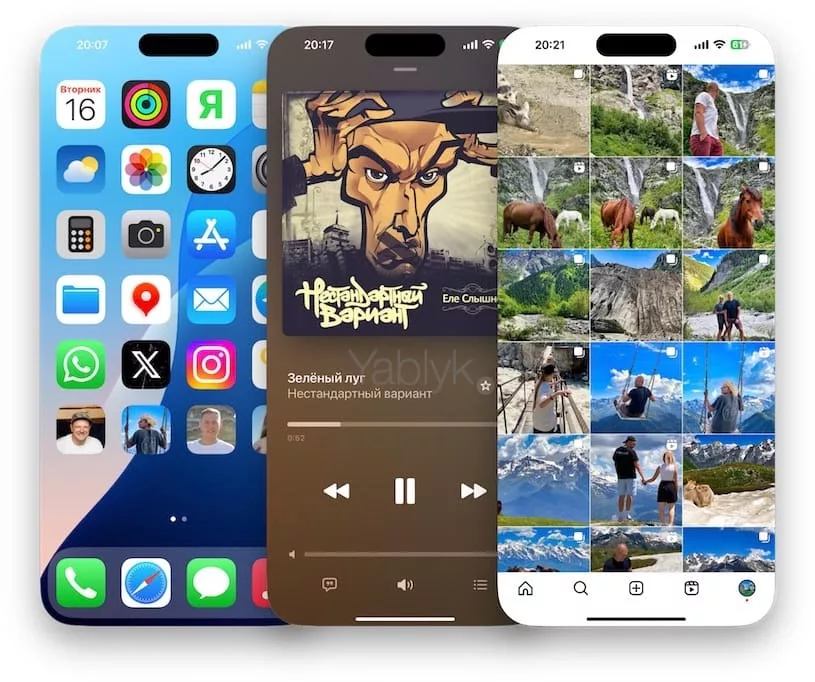
Игровой режим
Улучшение производительности игрового процесса
В игровом режиме на iPhone фоновая активность устройства сводится к минимуму, что позволяет добиться стабильно высокой частоты кадров в течение многих часов непрерывного игрового процесса.
Более отзывчивые контроллеры и низкая задержка на AirPods
В игровом режиме значительно снижена задержка звука при использовании AirPods, также беспроводные контроллеры становятся невероятно отзывчивыми. Это достигается за счет удвоения частоты опроса Bluetooth. Такое преимущество отклика геймеры ощутят сразу. Персонализированный пространственный звук позволит разработчикам создавать захватывающие сцены, перенося игроков в самую гущу событий.
Приложение «Телефон»
Прямо из приложения «Телефон» можно записывать разговор и конвертировать записанный голос в текст. Также можно будет проще искать по истории вызовов, совершать умный набор номера и проще переключаться между SIM-картами. Функция работает только на английском языке.
Wallet
При заказе билетов на мероприятия появились новые функции, в том числе путеводитель по этим событиям, а также полезная информация о месте проведения и рекомендации из приложений Apple.
AirPods
Новый функционал Siri позволяет просто кивнуть головой вверх-вниз, отвечая «да», или покачать из стороны в сторону, подразумевая «нет», для ответа на AirPods Pro 2 или AirPods 4. Так что, если вы едете на работу в автобусе или нуждаетесь дома в тишине, пока спит ребенок, можно обеспечить работу Siri в фоновом режиме без необходимости говорить вслух.
Голосовая изоляция на AirPods Pro
Усовершенствованная вычислительная технология звука обеспечит кристально чистый звук во время звонков даже в ветреную погоду.
Персонализированный пространственный звук для игр
Ранее музыка и фильмы преобразились, позволяя человеку оказаться в центре событий, теперь аналогичный опыт можно будет получить и с играми. Их разработчики получили доступ к API для реализации нового дизайна звука. Можно будет увидеть это в выходящих осенью играх Need for Speed: Mobile от Tencent Games и EA.
Лучше станет качество голоса во внутриигровом чате и при потоковой передаче, что обеспечивает 16-битный звук с частотой 48 кГц и поддержка динамического отслеживания головы. А AirPods Pro теперь обеспечивают лучшую задержку звука для мобильных игр при работе в беспроводных сетях, что дает еще больше преимуществ.
Заметки
Заметки в iOS 18 также получили много новых функций.
Диктофон и преобразование голоса в текст прямо в заметках
Вы можете записывать сессии аудио прямо в свои заметки. Затем этот текст можно объединять с другими материалами, списками или документами, делать по нему поиск.
Записанный голос может быть преобразован в текст (функция работает только на английском языке).
Вычисления в заметках
Вы можете ввести математическое выражение и мгновенно получить на него ответ прямо в приложении, не вызывая калькулятор.
Возможность скрывать (прятать под спойлер) части заметки
Вы можете упрощать свой текст, собирая и пряча его разделы под заголовки (под спойлер). Это упростит работу с объемными текстовыми заметками.
Поддержка цветных шрифтов
С выходом iOS 18 в приложении «Заметки» стал доступен удобный способ изменения цвета текста. Однако в отличие от заметок в macOS, предлагающих почти неограниченную палитру цветов, на iOS пользователям доступны только пять оттенков.
Новый способ прикрепления вложений к заметке
Прикреплять необходимые файлы к заметке стало еще проще благодаря новой кнопке на панели инструментов.
Дневник
Ведение журнала своего состояния
Вы можете записывать свое душевное состояние в приложение «Дневник». Также автоматически будет добавляться время, потраченное на эту деятельность, в приложение «Здоровье» в раздел времени осознанности.
Отслеживание целей с помощью просмотра статистики
Просматривайте календарь с соответствующими записями и другую интересную статистику, постоянно держа в фокусе свои цели ведения журнала.
Сортировка и поиск по прошлым записям
Сортировка журнала и поиск по нему позволят быстро найти прошлые записи и именно те, что и требуются.
Виджеты на главном экране или экране блокировки
С помощью виджетов вы сможете легче задуматься о текущем моменте. Добавить их можно как на главный экран, так и на экран блокировки, причем с меняющимися на протяжении дня подсказками. Также виджеты могут помочь отслеживать текущую серию.
Приложение Apple TV
Новый способ просмотра оригинального контента Apple
Выберите функцию InSight в приложении Apple TV, что позволит получить дополнительную информацию об актерах и воспроизводимой музыке при воспроизведении. InSight также будет доступен при использовании iPhone в качестве пульта дистанционного управления 4К, так что совместный просмотр станет еще более интересным.
Улучшенное восприятие диалогов
С помощью функции Enhance Dialogue вы сможете лучше слышать, о чем говорится на экране. Это будет полезным, если речь заглушается музыкой или громкими звуковыми эффектами. Возможность получат последние модели iPhone или iPad при воспроизведении через встроенные динамики, проводные наушники, AirPods или другие устройства с подключением по Bluetooth.
В работе Enhance Dialogue принимает участие технология машинного обучения и вычислительного звука, что позволяет обеспечить невероятную четкость голоса за счет активной детекции речи. Даже шепот станет лучше различим на фоне музыки в любимых сериалах и фильмах.
Приложение «Дом»
Гостевой доступ
С помощью гостевого доступа вы можете управлять тем, как и когда люди могут войти в ваш дом. Гости получат доступ к выбранным устройствам, попадут в гараж, отключив сигнализацию и дверные замки в выбранное вами время.
Разблокировка без помощи рук
Эта функция похожа на волшебство – вы можете открывать двери одним своим приближением, просто держа iPhone в сумке или кармане, или надев на руку Apple Watch.
Просмотр энергопотребления в доме
Прямо из приложения «Дом» можно без труда получить доступ к информации о потреблении электричества. Некоторые компании дают возможность своим клиентам, при соблюдении ими ряда условий, просматривать эту информацию и об используемом тарифном плане.
Поддержка роботов-пылесосов
В приложении «Дом» теперь имеется поддержка основных функций роботов-пылесосов, таких, как управление мощностью, режимом уборки, влажной и сухой уборки, состояния зарядки. Также эти устройства могут участвовать в автоматизации и реагировать на запросы через Siri. Например, вы можете добавить роботов в свой план уборки или попросить Siri провести точечную уборку в конкретной комнате.
Конфиденциальность и безопасность
Меню настроек «Конфиденциальность и безопасность» улучшилось, что упростит работу с той информацией, которой вы делитесь в своих приложениях.
Блокировка активации привязывается к деталям iPhone
Теперь при активации функции «Блокировка активации», учетная запись Apple привязывается не только к вашему iPhone, но и к серийным номерам его компонентов, таких как аккумулятор, камеры и дисплей.
Это нововведение поможет положить конец торговле запчастями от украденных iPhone. Поскольку в iPhone имеется функция «Блокировка активации», большинство украденных телефонов продаются на нелегальном рынке бывших в употреблении компонентов, некоторые из которых имеют достаточно высокую ценность. Теперь, когда iPhone обнаруживает использованную запчасть из другого украденного смартфона, он запрашивает пароль от аккаунта Apple у владельца оригинального устройства.
Контроль обмена контактами с приложениями
В iOS 18 вы решаете, какими контактами поделиться с приложением, не давая ему доступ вообще ко всем контактам. Так же можно дать доступ только к тем лицам, которым вы чаще всего звоните или пишете.
Улучшенная конфиденциальность Bluetooth
Разработчики получили в свое распоряжение новый интуитивно понятный способ сопряжения аксессуаров, который к тому же будет защищать информацию о находящихся поблизости других устройства Bluetooth.
Универсальный доступ
Функция «Отслеживание движения глаз»
Функция «Отслеживание движения глаз» позволяет управлять iPhone с помощью глаз.
Функция «Метки движения транспортного средства» для снижения укачивания
Функция призвана оказать помощь в предотвращении укачивания при использовании iPhone в движущемся транспортном средстве.
После активации функции по краям экрана iPhone (iPad) начнут отображаться анимированные точки, которые показывают изменения в пространстве движущегося автомобиля или другого транспортного средства.
Функция «Музыкальные тактильные сигналы» (Music Haptics)
Функция «Музыкальные тактильные сигналы» (Music Haptics) синхронизирует на вашем устройстве вибромотор с ритмом песен, что позволит людям с нарушениями слуха ощущать музыку через вибрации iPhone.
Голосовые команды
Функция «Голосовые команды» (Vocal Shortcuts) поможет людям с проблемной дикцией выполнять определенные действия на iPhone при помощи коротких фраз или слов.
Фоновые звуки ночи и костра
В дополнение к имеющимся фоновым звукам в разделе «Универсальный доступ», появилось еще два — «Ночь» и «Огонь».
В «Пункте управления» появилась новая иконка «Фоновые звуки», при помощи которой стало значительно проще управлять громкостью и видами фоновых звуков.
Калькулятор
Теперь в iOS 18 имеется совершенно новый калькулятор с математическими заметками, новой книжной ориентацией у научного калькулятора и другими функциями, такими как история и мощный конвертер единиц измерений.
Календарь
Отображение месяца получило обновленный вид, что упростит обзор предстоящего периода. Вы можете создавать, просматривать, редактировать и завершать оповещения из приложения «Напоминания» прямо в «Календаре».
Freeform
Сцены дают возможность организовывать свою доску и добавлять на нее разделы. С помощью ссылки есть возможность отправки копии своей доски любому. А за счет улучшенного режима построения диаграмм формирование связей на холсте станет проще. Привязывание элементов к сетке позволит выровнять ее содержимое в нужный вам вид.
SharePlay
Функция совместного использования экрана получила расширенные возможности, теперь можно рисовать на чужом экране, чтобы вторая сторона видела, что надо делать. А можно управлять чужим экраном iPhone или iPad и совершать там свои действия.
Экстренное SOS Live-видео
Вы можете в ходе экстренных вызовов делиться потоковым видео и передавать записанные ранее медиафайлы. В ходе звонка диспетчеры экстренных служб отправят вам запрос на обмен видео или фотографиями в реальном времени через безопасное соединение. Эта возможность упростит и ускорит получение необходимой помощи.
Apple Fitness+
Приложение получило новый дизайн, в котором можно сразу перейти к индивидуальному выбору тренировок или медитаций. На вкладке «Для вас» представлены занятия в зависимости от предпочитаемых тренировок, продолжительности и музыки. Появилась абсолютно новая функция поиска, с которой удастся легко найти именно то, что вам нравится.
🔥 Смотрите также: